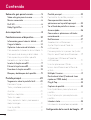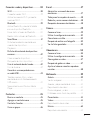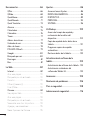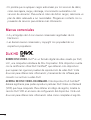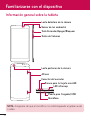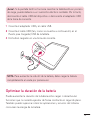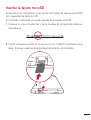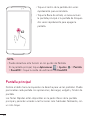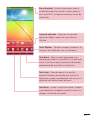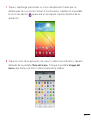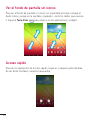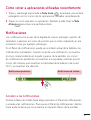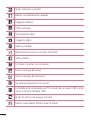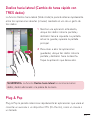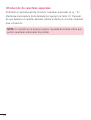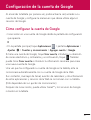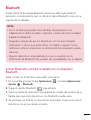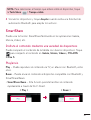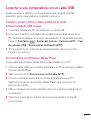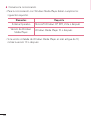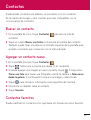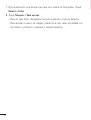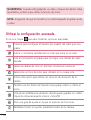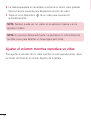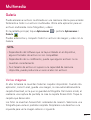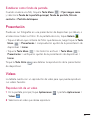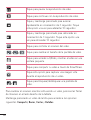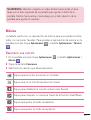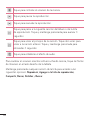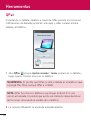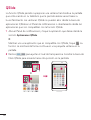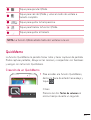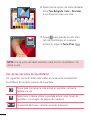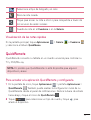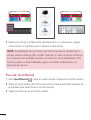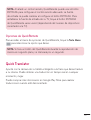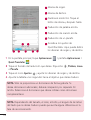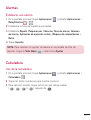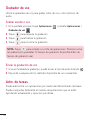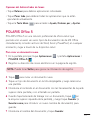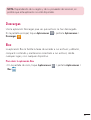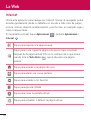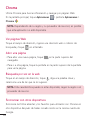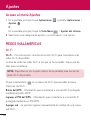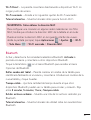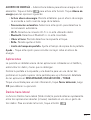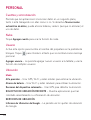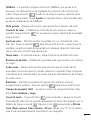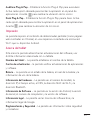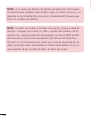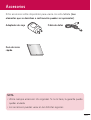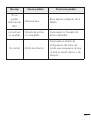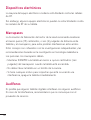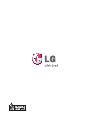LG LGV500.AFRAWH Manual de usuario
- Categoría
- Smartphones
- Tipo
- Manual de usuario


Guía del usuario
ESPAÑOL
• Lasimágenesylasilustracionesdela
pantallapuedenserdiferentesalasque
veráeneldispositivo.
• Partedelcontenidodeestaguíapuedeno
seraplicablealdispositivo,dependedel
softwareydelproveedordeservicios.Toda
lainformacióndeestedocumentoestá
sujetaacambiossinprevioaviso.
• Estatabletanoesadecuadaparapersonas
conalgunadiscapacidadvisualyaque
cuentaconuntecladodepantallatáctil.
• Copyright©2014LGElectronics,Inc.
Reservadostodoslosderechos.LGyel
logotipodeLGsonmarcascomerciales
registradasdeLGGroupylasentidades
relacionadas.Lasdemásmarcas
comercialessonpropiedaddesus
respectivospropietarios.
• Google™,GoogleMaps™,Gmail™,
YouTube™,Hangouts™yPlayStore™son
marcascomercialesdeGoogle,Inc.

2
Sobre esta guía para el usuario ................. 5
Sobre esta guía para el usuario .................... 5
Marcas comerciales ....................................... 6
DivX HD ........................................................... 6
Dolby Digital Plus ............................................7
Aviso importante ......................................... 8
Familiarizarse con el dispositivo ...............12
Información general sobre la tableta .......... 12
Cargar la tableta ............................................14
Optimizar la duración de la batería ............15
Para aumentar la duración de su batería ..16
Para ver el nivel de carga de la batería ......16
Para supervisar y controlar qué está
haciendo uso de la batería .............................. 16
Insertar la tarjeta microSD ........................... 17
Extraer la tarjeta microSD ............................18
Formatear la tarjeta microSD.......................18
Bloqueo y desbloqueo de la pantalla ..........19
Pantalla principal ......................................20
Sugerencias sobre la pantalla táctil ...........20
Presione o toque.................................................20
Tocar y mantener presionado........................20
Arrastrar ..................................................................20
Deslizar o desplazar ............................................21
Tocar dos veces ...................................................21
Unir y separar los dedos para acercar o
alejar la imagen ....................................................21
Girar la pantalla ....................................................21
KnockON ................................................................21
Pantalla principal .......................................... 22
Personalizar la pantalla principal .................. 24
Cómo personalizar iconos de
aplicaciones en la pantalla principal ..........24
Ver el fondo de pantalla sin iconos ............ 26
Acceso rápido ...............................................26
Cómo volver a aplicaciones utilizadas
recientemente ...............................................27
Notificaciones ............................................... 27
Acceder a las notificaciones .......................... 27
Ajustes Rápidos en el Panel de
notificaciones .......................................................28
Para reorganizar las opciones de Ajustes
Rápidos en el Panel de notificaciones .......28
Aplicaciones QSlide en el Panel de
notificaciones .......................................................29
Usar las aplicaciones QSlide .........................29
Iconos de notificación en la Barra de
estado .....................................................................29
Múltiples Usuarios.........................................31
Deslice hacia lateral (Cambio de tarea
rápido con TRES dedos) .............................33
Plug & Pop ....................................................33
Capturas de pantalla ....................................34
Usar QuickMemo para capturar una
pantalla ...................................................................34
Usar Captura plus para capturar una
pantalla ...................................................................35
Introducir texto .............................................35
Introducción de caracteres especiales ......36
Configuración de la cuenta de Google ...37
Contenido

3
Conexión a redes y dispositivos...............38
Wi-Fi ..............................................................38
Conectar a redes Wi-Fi ....................................38
Activar la conexión Wi-Fi y conectar
a una red Wi-Fi ....................................................38
Bluetooth ....................................................... 39
Activar Bluetooth y vincular la tableta
con un dispositivo Bluetooth ..........................39
Enviar datos a través de Bluetooth ..............40
Recibir datos a través de Bluetooth ............40
SmartShare ....................................................41
Disfrute el contenido mediante una
variedad de dispositivos ....................................41
Play/envío ............................................................... 41
Disfrute del contenido de dispositivos
cercanos ........................................................42
Cómo conectar dispositivos ..........................42
Búsqueda de otros dispositivos .................... 42
Usar el contenido desde la nube ................42
Uso de la nube .................................................... 42
Conectar a una computadora con
un cable USB ................................................ 43
Transferir música, fotos y videos
mediante el modo Almacenamiento
USB masivo ..........................................................43
Sincronización con Windows Media
Player .......................................................................43
Contactos ...................................................45
Buscar un contacto ......................................45
Agregar un contacto nuevo ........................45
Contactos favoritos ......................................45
Crear un grupo .............................................46
E-mail .........................................................47
Administrar una cuenta de correo
electrónico .....................................................47
Trabajo con las carpetas de cuenta ...........48
Redactar y enviar correos electrónicos ......48
Recepción de correos electrónicos ............48
Cámara .......................................................49
Conocer el visor ............................................ 49
Utilizar la configuración avanzada .............50
Cómo tomar una foto ..................................52
Después de realizar una fotografía ............52
Ver las fotos guardadas ...............................53
Videocámara ............................................. 55
Conocer el visor ............................................ 55
Utilizar la configuración avanzada .............56
Cómo grabar un video ................................. 57
Después de grabar un video ....................... 57
Ajustar el volumen mientras reproduce
un video .........................................................58
Multimedia .................................................59
Galería............................................................59
Ver las imágenes ................................................59
Acercar y alejar mediante el zoom .............60
Reproducción de videos..................................60
Borrar imágenes y videos ................................60
Establecer como fondo de pantalla ............ 61
Presentación ..................................................61
Videos .............................................................61
Reproducción de un video .............................. 61
Música ...........................................................63
Reproducir una canción .................................. 63

4
Herramientas .............................................66
QPair .............................................................. 66
QSlide ............................................................68
QuickMemo...................................................69
QuickRemote ................................................. 71
Quick Translator ............................................73
Alarmas .........................................................75
Calculadora ................................................... 75
Calendario ..................................................... 76
Tareas ............................................................. 77
Admin. de archivos ...................................... 77
Grabador de voz ........................................... 78
Adm. de tareas .............................................78
POLARIS Office 5 ....................................... 79
Google+ .........................................................80
Búsqueda por voz.........................................80
Descargas .......................................................81
Box ..................................................................81
La Web ........................................................82
Internet ..........................................................82
Abrir una página .................................................83
Búsqueda por voz en la web .........................83
Favoritos .................................................................83
Último(s) acceso(s) ............................................ 83
Usar QSlide ...........................................................83
Chrome ..........................................................84
Ver páginas Web ................................................84
Abrir una página .................................................84
Búsqueda por voz en la web .........................84
Sincronizar con otros dispositivos ................84
Agregar y ver marcadores ..............................85
Menú Opciones de Chrome .........................85
Ajustes ........................................................ 86
Acceso al menú Ajustes ..............................86
REDES INALÁMBRICAS ............................86
DISPOSITIVO ...............................................89
PERSONAL ..................................................94
SISTEMA .......................................................96
LG Backup ................................................ 100
Acerca de la copia de respaldo y
restauración de los datos del
dispositivo ...................................................100
Copia de respaldo de los datos de su
tableta ...........................................................101
Programar copias de respaldo
automáticas .................................................101
Restaurar datos de la tableta....................102
Actualización de software de la
tableta ...................................................... 103
Actualización de software de la tableta ..103
Actualización inalámbrica del
software de Tableta LG .............................. 103
Accesorios ................................................105
Resolución de problemas .......................106
Para su seguridad ...................................108
Indicaciones de seguridad ....................... 116

5
Sobre esta guía para el usuario
•Antesdeutilizareldispositivo,porfavorleaatentamenteestemanual.De
estaforma,seasegurarádeutilizareldispositivocorrectamenteydeforma
segura.
•Algunasdelasimágenesycapturasdepantallaindicadasenestaguía
puedendiferirconrespectoasutableta.
•Sucontenidopuedeserdiferentedelproductofinal,odelsoftware
proporcionadoporlosproveedoresdeservicio.Estecontenidopuedeestar
sujetoacambiossinprevioaviso.Paraobtenerlaúltimaversióndeeste
manual,porfavorvisiteelsitiowebdeLGenwww.lg.com.
•Lasaplicacionesyfuncionesdesudispositivopuedenvariarenfunción
desupaís,suregiónosusespecificacionesdehardware.LGnosehace
responsabledeningúnproblemaderendimientoresultantedelusode
aplicacionesdesarrolladasporproveedoresdistintosdeLG.
•LGnosehaceresponsabledeningúnproblemaderendimientoo
incompatibilidadresultantedelaedicióndelosajustesdelregistroode
lamodificacióndelsoftwaredelsistemaoperativo.Cualquierintentode
modificacióndelsistemaoperativopuedeproducirunfuncionamiento
inesperadodeldispositivoodesusaplicaciones.
•Lalicenciadelsoftware,audio,fondodepantalla,imágenesydemás
mediossuministradosconsudispositivoesdeusolimitado.Siextrae
yutilizaestosmaterialesparausocomercialodecualquierotrotipo,
esposiblequeestéincurriendoenunainfraccióndelosderechosde
autor.Comousuario,eselúnicoresponsabledelusoilícitodelmaterial
multimedia.
Sobre esta guía para el usuario

6
•Esposiblequeseapliquencargosadicionalesporlosserviciosdedatos,
comomensajería,cargaydescarga,sincronizaciónautomáticaolos
serviciosdeubicación.Paraevitarelcobrodedichoscargos,seleccioneun
plandedatosadecuadoasusnecesidades.Póngaseencontactoconsu
proveedordeserviciosparaobtenermásinformación.
Marcas comerciales
•LGyellogotipodeLGsonmarcascomercialesregistradasdeLG
Electronics.
•Lasdemásmarcascomercialesycopyrightsonpropiedaddesus
respectivospropietarios.
DivX HD
SOBRE DIVX VIDEO:DivX®esunformatodigitaldevideocreadoporDivX,
LLC,unacompañíasubsidiariadeRoviCorporation.Estedispositivocuenta
conlacertificaciónoficialDivXCertified®,queobtienensolodispositivos
quesuperanlasrigurosaspruebasdereproduccióndevideoDivX.Visite
divx.comparaobtenermásinformaciónyherramientasdesoftwarepara
convertirsusarchivosavideoDivX.
ACERCA DE DIVX VIDEO-ON-DEMAND:EstedispositivoDivXCertified®
deberáregistrarseparapoderreproducirpelículasDivXVideo-on-Demand
(VOD)quehayacomprado.Paraobtenerelcódigoderegistro,localicela
secciónDivXVODenelmenúdeconfiguracióndeldispositivo.Visitevod.
divx.comparaobtenermásinformaciónsobrecómocompletarelregistro.

7
Con DivX Certified® puede reproducir video DivX® hasta HD 720 progresivo,
incluido el contenido premium.
DivX®, DivX Certified® y los logotipos asociados son marcas comerciales de
Rovi Corporation o sus empresas subsidiarias y se utilizan con licencia.
Aviso: Software de código abierto
ParaobtenerelcorrespondientecódigofuentedeGPL,LGPL,MPLyotras
licenciasdecódigoabierto,porfavorvisitehttp://opensource.lge.com/
Todoslostérminosdelicencias,lasexencionesderesponsabilidadylos
avisosmencionadosestándisponiblesparasudescargaconelcódigo
fuente.
Dolby Digital Plus
FabricadobajolicenciadeDolbyLaboratories.Dolby,DolbyDigitalPlusyel
símbolodeladobleDsonmarcascomercialesdeDolbyLaboratories.

8
Lea esta información antes de comenzar a usar su
tableta.
Antesdellamaralserviciodeatenciónalclienteollevarlatabletaalservicio
técnico,compruebesilosproblemasdesutabletasedescribenenesta
sección.
1. Memoria de tableta
Esnecesariocomprobarlamemoriadelatabletayeliminaralgunosdatos,
comoaplicaciones,paradisponerdemásespacioenlamemoria.
Para desinstalar aplicaciones:
1 Toque > >pestañaAplicaciones>Ajustes >Aplicaciones.
2 Cuandosemuestrentodaslasaplicaciones,seleccionelaaplicaciónque
deseadesinstalar.
3 Presione DesinstalaryOKparaconfirmar.
2. Antes de instalar una aplicación o un sistema
operativo de fuente abierta
¡ADVERTENCIA!:
Siinstalayutilizaunsistemaoperativodiferentealproporcionadopor
elfabricante,puedehacerquelatabletanofuncionecorrectamente.
Además,lagarantíadesutabletaseanulará.
Aviso importante

9
¡ADVERTENCIA!:
Paraprotegerlatabletaysusdatospersonales,descarguesólo
aplicacionesqueprocedandefuentesseguras,comoPlayStore.Sise
haninstaladoaplicacionesdeformaincorrectaensutableta,esposible
queestanofuncionenormalmenteoqueseproduzcaunerrorgrave.
Debedesinstalardelatabletadichasaplicacionesytodossusdatosy
ajustes.
3. Uso de un bloqueo de pantalla
Permiteestablecerunbloqueodepantallaparaprotegerlatableta.Toque
> >pestañaAplicaciones>Ajustes >Pantalla>Bloqueo de
pantalla>Seleccionar bloqueo de pantallayseleccioneentreNinguno,
Deslizar,Reconocimiento de rostro,Patrón,PINoContraseña.Como
medidadeseguridadporsiolvidasupatróndedesbloqueo,creaunPINde
respaldo.
Precaución:Antesdeestablecerunbloqueodepantalla,debecrearuna
cuentadeGoogle.NoolvideelPINderespaldoqueestablecióalcrearel
bloqueodepantalla.
¡ADVERTENCIA!:
Precauciones al utilizar el bloqueo de pantalla.
Esmuyimportantequerecuerdeelbloqueodepantallaqueha
establecido.Nopodráaccederalatabletasiutilizaunbloqueode
pantallaincorrecto5veces.Tiene5oportunidadesparaintroducirel
patrónPINocontraseña.Sihaagotadolascincooportunidades,puede
volveraintentarlodespuésde30segundos.
Aviso importante

10
Si no puede recordar el patrón PIN o contraseña:
< Si ha olvidado el patrón >
SihainiciadosesiónensucuentadeGoogledesdelatabletaperoha
cometidocincoerroresalintroducirelpatrón,toqueelbotón¿Ha olvidado el
patrón?delaparteinferiordelapantalla.Acontinuación,selesolicitaráque
iniciesesiónensucuentadeGoogleoqueescribaelPINderespaldoque
introdujoalcrearelpatróndebloqueo.
SinohacreadounacuentadeGoogleenlatabletaohaolvidadolaPINde
respaldo,necesitarárealizarunrestablecimientocompleto.
< Si ha olvidado el PIN o la contraseña >
SiolvidasuPINocontraseña,deberáhacerunrestablecimientocompleto.
Precaución:Sihaceunrestablecimientocompleto,seeliminarántodaslas
aplicacionesylosdatosdeusuario.
NOTA:SinohainiciadosesiónensucuentadeGoogleyhaolvidadoel
patróndedesbloqueo,deberáintroducirsuPINderespaldo.
4. Uso del restablecimiento completo
(restablecimiento a los ajustes de fábrica)
Toque >pestañaAplicaciones>Ajustes>Copia de respaldo y
restauraciónenelmenúPERSONAL>Restaurar datos de fábrica.
¡ADVERTENCIA!:
Sirealizaunrestablecimientocompleto,seeliminarántodaslas
aplicacionesylosdatosdelusuario,asícomolalicenciaDRM.Recuerde
realizarunacopiadeseguridaddetodoslosdatosimportantesantesde
realizarunreiniciocompleto.

11
5. Abrir y alternar aplicaciones
RealizarvariastareasresultasencilloconAndroidporqueesposibleejecutar
másdeunaaplicaciónalavez.Nohaynecesidaddesalirdeunaaplicación
paraabrirotra.
Puedeutilizarvariasaplicacionesabiertasycambiardeunaaotra.Android
administracadaaplicación,deteniéndolaeiniciándolasegúnseanecesario,
paragarantizarquelasaplicacionesinactivasnoconsumenrecursos
innecesariamente.
1 ToqueymantengapresionadalaTecla Inicio .Apareceráunalistade
lasaplicacionesutilizadasrecientemente.
2 Presionelaaplicaciónalaquedeseeacceder.Estonodetienela
ejecuciónensegundoplanodelaaplicaciónanteriorenlatableta.
AsegúresedetocarlaTecla Atrás parasalirdeunaaplicación
despuésdeutilizarla.
•Paradetenerlasaplicaciones,toqueelAdministrador de tareasdesdela
listadeaplicacionesrecientesyluegotoqueDeteneroParar todo.
•Paraeliminarunaaplicacióndelalistadeaplicacionesrecientes,deslice
lavistapreviadelaaplicaciónhacialaizquierdaohacialaderecha.Para
borrartodaslasaplicaciones,toqueBorrar todo.
6. Cuando la pantalla se bloquea
Si la pantalla se bloquea o si la tableta no responde cuando trata de
utilizarla:PresionesinsoltarlaTecla Encender/Apagar/Bloquear por
8segundosparareiniciarlatableta.Sisiguesinfuncionar,póngaseen
contactoconelcentrodeservicio.

12
Familiarizarse con el dispositivo
Información general sobre la tableta
Sensor de luz ambiental
Teclas de Volumen
Lente posterior de la cámara
Altavoz
Lente delantera de la cámara
Tecla Encender/Apagar/Bloquear
Conector del auricular
Ranura para la tarjeta microSD
Puerto para Cargador/USB
Micrófono
LED infrarrojo
NOTA:Asegúresedequeelmicrófononoestábloqueadoalgrabaraudio
ovideo.

13
Lente delantera
de la cámara
Útilparatomarsefotosograbarvideosdeusted
mismo.Tambiénpodráutilizarloparamantener
conversacionesporvideo.Manténgalolimpiopara
conseguirunrendimientoóptimo.
Ranura para la
tarjeta microSD
InserteunatarjetamicroSDparaguardararchivoscomo
música,videoyfotos.
Conector del
auricular
Lepermiteconectarauricularesparamantener
conversacionesconelmanoslibres.Tambiénpuede
conectarunosauricularesparaescucharmúsica.
Sensor de luz
ambiental
Midelaluzdesuentornoyajustaelbrillodelapantalla
LCDparaquemuestrecoloresvivos.
Tecla Encender/
Apagar/
Bloquear
Presioneparabloquear/desbloquearlapantalla.
Mantengapresionadoparaapagaroprenderlatableta,
reiniciarla,activarodesactivarelmodoaviónycambiar
losajustesdesonido.
Teclas de
Volumen
Lepermiteajustarelvolumendelcontenidomultimedia.
Mantengapresionadaambasteclasalamismavezpara
accederalafunciónQuickMemo.
Puerto para
Cargador/USB
LepermiteconectarlatabletayelcableUSBpara
usarloconeladaptadordecarga,sucomputadorau
otrosaccesorioscompatibles.
Lente posterior
de la cámara
Útilparatomarfotosygrabarvideos.Manténgalolimpio
paraconseguirunrendimientoóptimo.
Altavoz
Seusaparaescucharelaudiodelafunción
seleccionada(p.ej.,música,videos,clipsdesonido,
etc.).

14
Micrófono
Grabasuvozyseusaparafuncionesqueseactiven
conlavoz.
LED infrarrojo SeutilizacomosensorparalaaplicaciónQuickRemote.
¡ADVERTENCIA!:
Sicolocaunobjetopesadosobrelatabletaosesientasobreella,
puededañarlapantallaLCDylasfuncionesdelapantallatáctil.No
cubraelsensordeproximidaddelapantallaLCDconunacoberturade
protección.Estopodríahacerqueelsensornofuncionaracorrectamente.
SUGERENCIA:
•ToquelaTecla Menú
cuandoabraunaaplicaciónparaverlas
opcionesdisponibles.
•Sieldispositivoestábloqueadoynofunciona,mantengapresionadala
Tecla Encender/Apagar/Bloquear
por8segundosparaapagarlo.
Cargar la tableta
Latabletautilizaunabateríarecargabledeionesdelitio.Paracargarla,se
usaunadaptadorUSBincluidoconlatableta.Antesdeusarlatabletapor
primeravez,asegúresedequelabateríaestácompletamentecargada.
NOTA:Eldispositivotieneunabateríainternarecargable.Porsu
seguridad,noextraigalabateríaincorporadaenelproducto.

15
¡Aviso!:Silapantallatáctilnofuncionamientraslatabletaestáenproceso
decarga,puededeberseaunsuministroeléctricoinestable.Porlotanto,
desconecteelcableUSBdeldispositivoodesconecteeladaptadorUSB
delatomadecorriente.
1 ConecteeladaptadorUSByelcableUSB.
2 ConecteelcableUSB(talycomosemuestraacontinuación)enel
PuertoparaCargador/USBdelatableta.
3 Enchufeelcargadorenunatomadecorriente.
NOTA:Paraaumentarlavidaútildelabatería,debecargarlabatería
completamentealusarlaporprimeravez.
Optimizar la duración de la batería
Puedeaumentarladuracióndelabateríaentrecargassidesactivalas
funcionesquenonecesitaejecutardeformaconstanteensegundoplano.
Tambiénpuedesupervisarcómolasaplicacionesyrecursosdelsistema
consumenlaenergíadelabatería.

16
Para aumentar la duración de su batería
•Desactivelascomunicacionesporradioquenoestéutilizando,como
Wi-Fi,BluetoothoGPS.
•Reduzcaelbrillodelapantallayestablezcauntiempodeesperade
pantallamásbreve.
•DesactivelasincronizaciónautomáticadeGmail™,Calendario,Contactosy
otrasaplicaciones.
•Algunasaplicacionesdescargadaspuedenprovocarlareduccióndela
cargadelabatería.
•Compruebeelniveldecargadelabateríamientrasutilizaaplicaciones
descargadas.
Para ver el nivel de carga de la batería
1 Enlapantallaprincipal,toqueAplicaciones >Ajustes >Acerca del
tablet>Batería.
2 Elestado(CargandooDescargando)yelniveldelabateríasemuestran
enelmenúsuperiordelapantalla.
Para supervisar y controlar qué está haciendo uso de la batería
1 Enlapantallaprincipal,toqueAplicaciones >Ajustes >Acerca del
tablet>Batería>Uso de la batería.
2 Laparteinferiordelapantallamuestraeltiempodeusodelabateríay
tambiénindicalasaplicacionesoserviciosqueusanenergíadelabatería
demayoramenorconsumo.

17
Insertar la tarjeta microSD
EldispositivoescompatibleconelusodelastarjetasdememoriamicroSD
concapacidaddehasta64GB
ElcontenidomultimediasepuedeguardarenlatarjetamicroSD.
1 Coloquesuuñaenlaaberturaytirelabandejadelatarjetadememoria
haciaafuera.
2 InsertelatarjetamicroSDenlaranuraconloscontactosorientadoshacia
abajo.Empujesuavementelabandejahaciadentrodelatableta.

18
Extraer la tarjeta microSD
ParaquitarlatarjetamicroSDdelatabletaconseguridad,primerodebe
desactivarla.
1 Enlapantallaprincipal,toqueAplicaciones >Ajustes >
Almacenamiento>Desactivar la MicroSD.
2 AbralabandejadelatarjetamicroSDyempujelatarjetahaciaadentro
suavementeparaliberarla.
3 SuavementetirelatarjetamicroSDdelaranura.
¡Aviso!:NoquitelatarjetamicroSDsindesactivarlaprimero.Delo
contrario,podríadañarselatarjetamicroSDasícomolatableta,además
decorromperselosdatosalmacenadosenlatarjetamicroSD.
Formatear la tarjeta microSD
¡Aviso!:SeborrarántodoslosarchivosdelatarjetamicroSDal
formatearla.
1 Enlapantallaprincipal,toqueAplicaciones >Ajustes >
Almacenamiento.
2 ToqueFormatear la MicroSD(dosveces).
3 Sihaestablecidounpatróndedesbloqueo,introdúzcaloytoqueBorrar
todo.Latarjetaseformatearáyestarálistaparasuuso.
NOTA:SiyahaycontenidoenlatarjetamicroSD,laestructuradecarpetas
puedeserdistintadespuésdelformateo,yaquetodoslosarchivosse
habráneliminado.

19
Bloqueo y desbloqueo de la pantalla
Sinoutilizalatabletaduranteuntiempo,lapantallaseapagaysebloquea
automáticamente.Estocontribuyeaevitartoquesaccidentalesyahorra
energíadelabatería.Sinoestáutilizandolatableta,presionelaTecla
Encender/Apagar/Bloquear parabloquearla.
Sihayalgúnprogramaejecutándosecuandosebloquealapantalla,es
posiblequesigaejecutándoseenelmododebloqueo.Serecomiendasalir
detodoslosprogramasantesdeentrarenelmododebloqueo,paraevitar
cargasinnecesarias(porejemplo,accesoWeb,comunicacionesdedatos).
Paraactivardenuevolatableta,presionelaTecla Encender/Apagar/Bloquear
.
Aparecerálapantalladebloqueo.Toquelapantalladebloqueoydeslice
eldedoencualquierdirecciónparadesbloquearlapantallaprincipal.
Aparecerálaúltimapantallaqueteníaabierta.

20
Sugerencias sobre la pantalla táctil
Acontinuación,lepresentamosalgunassugerenciassobrecómonavegar
porlatableta.
NOTA:
•Paraseleccionarunelemento,toquelapartecentraldelicono.
•Noejerzaunapresiónexcesiva.Lapantallatáctileslosuficientemente
sensiblecomoparadetectaruntoqueligeroperofirme.
•Utilicelapuntadeldedoparatocarlaopciónquedesee.Intenteno
tocarningunaotratecla.
Presione o toque
Unúnicotoqueconundedoparaseleccionarelementos,enlaces,accesos
directosyletraseneltecladoenpantalla.
Tocar y mantener presionado
Mantengaunelementopresionadoenlapantallasinlevantareldedo
hastaqueseproduzcaunaacción.Porejemplo,paraabrirlasopciones
disponiblesdeuncontacto,mantengapresionadoelcontactoenlalista
Contactoshastaqueseabraelmenúcontextual.
Arrastrar
Paraarrastrarunelemento,manténgalopresionadounelementoun
momentoy,acontinuación,muevaeldedoporlapantallasinlevantarlo
hastaquelleguealaposicióndedestino.Puedearrastrarelementosenla
pantallaprincipalpararecolocarlos.
Pantalla principal

21
Deslizar o desplazar
Paradeslizarodesplazarse,muevarápidamenteeldedosobrelasuperficie
delapantallasindetenersedesdeelmomentoenquehatocadolapantalla
(paranoarrastrarelelemento).Porejemplo,puededeslizareldedosobrela
pantallahaciaarribaohaciaabajoparadesplazarseporunalista,onavegar
porlasdiferentespantallasdeslizandoeldedodeizquierdaaderecha(y
viceversa).
Tocar dos veces
ToquedosvecesparaampliarunapáginaWebounmapa.Porejemplo,
toquedosvecesrápidamenteunazonadelapáginaWebparaajustarlaal
anchodelapantalla.Tambiénpuedetocardosvecesparaacercaryalejar
mientrasmiraunafotoyalutilizarmapas.Toquedosvecesunapalabrapara
resaltarla.AltocardosvecestambiénpuedeactivarlafunciónKnockON
paraencenderyapagarlapantalla.
Unir y separar los dedos para acercar o alejar la imagen
Utilicelosdedosíndiceypulgarjuntándolosyseparándolosparaacercaro
alejarlaimagencuandoutiliceelnavegador,Mapasoexaminefotografías.
Girar la pantalla
Enmuchasaplicacionesymenús,laorientacióndelapantallaseajustaala
orientaciónfísicadeldispositivo.
KnockON
LafunciónKnockONlepermitetocardosveceslapantallaparaencenderla
oapagarladeformarápida.

22
•Toqueelcentrodelapantalladosveces
rápidamenteparaencenderla.
•ToquelaBarradeestado,unáreavacíaen
lapantallaprincipalolapantalladebloqueo
dosvecesrápidamenteparaapagarla
pantalla.
NOTA:
•PuededesactivarestafunciónenlosajustesdePantalla.
Enlapantallaprincipal,toqueAplicaciones
>Ajustes >Pantalla
>KnockON>toquelacasilladeverificacióndeKnockON.
Pantalla principal
Desliceeldedohacialaizquierdaoladerechaparaverlaspantallas.Puede
personalizarcadapantallaconaplicaciones,descargas,widgetsyfondosde
pantalla.
LasTeclasRápidasestándisponiblesenlaparteinferiordelapantalla
principalypermitenaccederalasfuncionesmáshabitualesfácilmente,con
unsolotoque.

23
Barra de estado –Muestrainformaciónsobreel
estadodeldispositivo,incluidoslahora,potencia
delaseñalWi-Fi,estadodelabateríaeiconosde
notificación.
Tecla Atrás –Vuelvealapantallaanterior.También
cierraelementosemergentescomolosmenús,los
diálogosyeltecladoenpantalla.
Iconos de aplicación –Toqueenunicono(de
aplicación,widget,carpeta,etc.)paraabrirloy
utilizarlo.
Teclas Rápidas –Permitenaccederfácilmentealas
funcionesmáshabitualesconunsolotoque.
Tecla Inicio –Permiteregresaralapantalla
principal.Mantenerpresionadaparamostrarlas
aplicacionesusadasrecientementeconaccesoala
aplicacióndelAdministradordetareas.
Tecla Menú –Abreunmenúdeopcionescon
opcionesqueafectanalapantallaoalaaplicación
actual.Estosóloseaplicacuandoestádisponible,
dependiendodelapantallaolaaplicación.

24
Personalizar la pantalla principal
Puedeeditarlapantallaprincipalagregandoaplicaciones,descargas,widgets
ofondosdepantalla.Parautilizarlatabletadeunaformamáscómoda,
añadasusaplicacionesywidgetsfavoritosalapantallaprincipal.
Para añadir elementos a la pantalla principal:
1 Toqueymantengapresionadaunapartevacíadelapantallaprincipal.
2 ToquelapestañaAplicacionesoWidgets.
3 Arrastreelelementoquedeseealaubicaciónelegidaylevanteeldedo.
Para eliminar un elemento de la pantalla principal:
Mantengapresionadoeliconoquedeseeeliminar,arrástreloa ylevante
eldedo.
SUGERENCIA: Paraañadireliconodeunaaplicaciónalapantalla
principaldesdelapantalladeaplicaciones,mantengapresionadala
aplicaciónquedeseeañadiryarrástrelaalaubicacióndeseada.
SUGERENCIA: Puedeañadirvariosiconosdeaplicacionesenuna
carpeta.Suelteeliconodeunaaplicaciónencimadeotroenlapantalla
principalparacrearunacarpeta.
Cómo personalizar iconos de aplicaciones en la
pantalla principal
Puedecrearsuspropiosiconospersonalizadosparalasaplicacionesusando
lasimágenesdesuGalería.

25
1 Toqueymantengapresionadouniconodeaplicaciónhastaquese
desbloqueedesuposiciónactual.Acontinuación,suélteloenlapantalla.
Eliconodeedición apareceráenlaesquinasuperiorderechadela
aplicación.
2 Toqueeliconodelaaplicacióndenuevoyseleccioneeldiseñoytamaño
deseadodelapestañaTema del ícono.OtoquelapestañaImagen del
íconoparatomarunafotooseleccionarladelaGalería.

26
Ver el fondo de pantalla sin iconos
Paraverelfondodepantallasiniconosenlapantallaprincipal,coloqueel
dedoíndiceypulgarenlapantallaysepárelos.Juntelosdedosparaacercar
otoquelaTecla Atrás paravolveraverlasaplicacionesywidgets.
Acceso rápido
ParaverloselementosdeAccesorápido,toqueencualquierpartedelárea
delasteclasfrontalesyarrastrehaciaarriba.

27
Cómo volver a aplicaciones utilizadas recientemente
1 ToqueymantengapresionadalaTecla Inicio .Apareceráunaventana
emergenteconlosiconosdelasaplicacionesutilizadasrecientemente.
2 Toqueuniconoparaabrirsuaplicación.TambiénpuedetocarlaTecla
Atrás paravolveralapantallaanterior.
Notificaciones
Lasnotificacionesleavisandelallegadadenuevosmensajes,eventosde
calendariooalarmas,asícomodeeventosqueseesténrealizandoenese
momentocomoporejemplo,descargas.
EnelPaneldenotificacionespuedeverelestadoactualdelatabletaylas
notificacionespendientes.Cuandoserecibeunanotificación,semuestra
eliconocorrespondienteenlapartesuperiordelapantalla.Losiconos
denotificacionespendientessemuestranalaizquierda,mientrasquelos
iconosdelsistema,quemuestranlaintensidaddelabateríaodelared
Wi-Fi,semuestranaladerecha.
Notificaciones pendientes Notificaciones de sistema
Acceder a las notificaciones
DeslicelaBarradeestadohaciaabajoparaabrirelPaneldenotificaciones
yaccedaalasnotificaciones.ParacerrarelPaneldenotificaciones,deslice
haciaarribalabarraqueseencuentraenlaparteinferiordelapantalla.

28
Barra de Ajustes Rápidos –Desliceala
derechaoizquierdaparamoversepor
lalista.Toqueuniconoparaactivar/
desactivarlafunción.
Barra de Aplicaciones QSlide–Toque
paraactivarunafunciónQSlide.
Deslicehacialaizquierdayladerecha
paraajustarelBrillodelapantallaoel
Volumen.
Ajustes Rápidos en el Panel de notificaciones
UselosAjustesRápidosparacambiarrápidamentefuncionescomola
conectividadWi-Fi.LosAjustesRápidosseencuentraenlapartesuperior
delPaneldenotificaciones.
NOTA:Toqueymantengapresionadouníconodelabarradeajustes
rápidosparaverelmenúdeajustesdelafunción.
Para reorganizar las opciones de Ajustes Rápidos en el Panel de
notificaciones
Abraelpaneldenotificaciones,deslicelosAjustesRápidoshaciala
izquierdaytoque .Paraorganizarloselementos,arrastre hasta
laubicacióndeseada.Paraagregarmásiconos,seleccionelacasillade
verificaciónalladodelasfuncionesdeseadas.

29
Aplicaciones QSlide en el Panel de notificaciones
LasaplicacionesQSlidesemuestranenunabarraenelPanelde
notificacionesdebajodelabarradeAjustesRápidos.Estosiconos
proporcionanunamanerarápidayconvenientepararealizarvariastareas
enlamismapantalla(similarala"pantallaenpantalla"enunaTV).QSlide
muestraunapequeñaventanadeaplicacionesenlapantallaquesepuede
mover,cambiarsutamañoohacertransparente.
Usar las aplicaciones QSlide
ToquecualquieradelasaplicacionesQSlidedelabarraparaactivarla.Al
activarla,lafuncióndeQSlideabrelaaplicaciónenunaventanaenprimer
plano,loquelepermiteaccederaotrasaplicacionesensegundoplano.
PuedeabrirhastadosventanasQSlidedeunavez.
Iconos de notificación en la Barra de estado
Enlatablasiguientesemuestranalgunosdelosiconosmáscomunes.
Icono Descripción
Modoavión
ConectadoaunaredWi-Fi
Auricularesalámbricos
Bluetoothestáactivado
Advertenciadelsistema
Modovibraciónactivado

30
Modosilenciosoactivado
Bateríacompletamentecargada
Cargandobatería
DLNAactivado
Descargandodatos
Cargandodatos
Alarmaactivada
ReproduciendomúsicaatravésdeDLNA
GPSactivado
Losdatosseestánsincronizando
NuevomensajedeGmail
NuevomensajedeHangouts
Seestáreproduciendolacanción
LatabletaestáconectadaalaPCatravésdeuncableUSBoestá
activalafunciónMódemUSB
Mododeahorrodeenergíaactivado
Deslicehacialateral(SlideAside)activado

31
Múltiples Usuarios
SoloesposiblecrearunIDdepropietariodetableta,peroesposibleagregar
variosIDdeusuarioparaqueotrosusuariospuedaniniciarsesiónyutilizarla
tabletadeformaindependiente.
Cadausuariopuedeconfigurarsuspropiosajustesdelatableta,usarsu
propioespaciodealmacenamientoydisponerdesuspropiosprivilegiosde
actualizacióndeaplicaciones.
Privilegios del propietario de la tableta
•SoloelIDdelpropietariodelatabletapuedeagregarunnuevoIDdeinicio
desesióndeusuarioyeliminarIDdeusuario.
•SoloelIDdelpropietariodelatabletapuedeaccederalatarjetamicroSD
yutilizarla.
•Elpropietariodelatabletapuededesinstalarlasaplicacionesdetodoslos
usuarios.
Limitaciones al usar la tableta entre varios usuarios
•Todoslosusuarioscompartenlamismabatería,memoriainternayusode
datosconelrestodeusuarios.
•Losajustesdeidiomaconfiguradosporunusuarioseaplicanalrestode
usuarios.
•Cadausuariopuedeconfiguraryutilizarsolosupropiocontenidoysus
datos(p.ej.,configuracióndepantalladeinicio,configuracióndesonido,
etc.).
•Cualquierusuariopuedeaceptarpermisosdeaplicacionesactualizadosen
nombredelrestodeusuarios.

32
•Lasalarmassonaránalahoraestablecida,seacualseaelusuarioquelas
activara.
•Losmensajesyloseventosdecalendarioprogramadosseenviarán
únicamenteparanotificaralIDdeusuarioespecificado.
•CuandounusuarioimprimaundocumentoconlafunciónImpresiónmóvil,
eltrabajodeimpresióncontinuaráinclusosisecambiaelIDdeusuario.
•Latransferenciadedatos,lasdescargas,lareproduccióndecontenido
multimediaylosserviciosdecomunicaciónsedetendránsisecambiael
IDdeusuario.
Agregar un nuevo usuario en su tableta
1 Enlapantallaprincipal,toqueAplicaciones >Ajustes >Usuario>
Agregar usuario.
2 Seabriráunasistentedeconfiguraciónqueloguiaráparaconfigurarun
nuevousuario.ToqueConfigurar ahora.
• Cuandoiniciesesiónensutabletacomonuevousuario,debeseguirlas
instruccionesdelasistentedeconfiguración.
3 Ahorapuedeescogerunnombredeusuariocuandoiniciesesiónensu
tableta.
Para cambiar usuarios
1 PresionelaTecla Encender/Apagar/Bloquear parabloquearlapantalla
delatableta.
2 PresionelaTecla Encender/Apagar/Bloquear unavezmáspara
encenderlapantalladelatableta.
3 Toqueunodelosiconosdecolorenlaparteinferiordelapantalla.Elija
entreOwner(Dueño),Nuevousuarioounusuariocreadopreviamente.

33
Deslice hacia lateral (Cambio de tarea rápido con
TRES dedos)
LafuncionDeslicehacialateral(SlideAside)lepermitealternarrápidamente
entretresaplicacionesabiertas(otareas)medianteelusodeungestode
tresdedos.
1 Mientrasunaaplicaciónestáabierta,
ubiquetresdedossobrelapantallay
deslíceloshacialaizquierda.Lapantalla
actualseguardayaparecelapantalla
principal.
2 Paravolveraabrirlasaplicaciones
guardadas,ubiquetresdedossobrela
pantallaydeslíceloshacialaderecha.
Toquelaaplicaciónquedeseaabrir.
SUGERENCIA:LafunciónDeslice hacia lateralnoreconocemenos
dedos,dedosadicionalesolapalmadelamano.
Plug & Pop
Plug&Poplepermiteseleccionarrápidamentelasaplicacionesqueusaráal
conectarunauricularoundispositivoOTG(On-the-Go),comounmouseo
unteclado.

34
1 ConecteelauricularoeldispositivoOTG(On-the-Go)(porejemplo,
mouse,teclado,etc.).
2 Semuestraelpaneldeaplicacionesypodráseleccionarlaaplicaciónque
deseaejecutar.
NOTA:Puedeeditarlasaplicacionesquedeseaquesemuestrenenel
panel,asícomoconfigurarelpaneldeaplicacionesparaquenosemuestre.
Enlapantallaprincipal,toqueAplicaciones >Ajustes >Accesorio.
Capturas de pantalla
MantengapresionadalaTecla de VolumenInferior ylaTecla Encender/
Apagar/Bloquear almismotiempopor2segundosparatomaruna
capturadelapantallaactual.
Paraverlaimagencapturada,vayaaAplicaciones >Galería >álbum
Screenshots.
SUGERENCIA:Nosepuedencapturarpantallasdelacámarao
videocámara.
Usar QuickMemo para capturar una pantalla
Enlapantallaquequieracapturar,arrastrelaBarradeestadohaciaabajoy
seleccioneQuickMemo .
O
MantengapresionadaambasTeclas de Volumen almismotiempo.

35
Usar Captura plus para capturar una pantalla
Estafunciónlepermitecapturarunaporcióndelapantallaenelnavegador
deInternetpredeterminado.
1 AbralaaplicaciónInternetytoquelaTecla Menú >Capture plus.
2 AjusteelrectánguloazulaltamañodeseadoyluegotoqueOK.Laárea
seleccionadaseguardaráenlaGalería.
Introducir texto
Puedeescribirtextoutilizandoeltecladoenpantalla.Eltecladoenpantalla
apareceautomáticamenteenlapantallacuandonecesitaintroducirtexto.
Paramostrarmanualmenteelteclado,sólotienequetocarelcampode
textoenelquedeseaintroducirtexto.
Uso del teclado e introducción de texto
Toqueunavezparaponerenmayúsculaslapróximaletraquesevaa
escribir.Toquedosvecesparaescribirsiempreenmayúscula.
Toqueparapasaraltecladonuméricoydesímbolos.
Toqueparausarlafuncióndeescrituraamano.
Toqueparaintroducirunespacio.
Toqueparacrearunanuevalíneaenelcampodemensaje.
Toqueparaeliminarelcarácteranterior.

36
Introducción de caracteres especiales
Eltecladoenpantallapermiteintroducircaracteresespeciales(p.ej.,"á").
Mantengapresionadalatecladeseada(porejemplo,latecla"a").Después
dequeaparezcaelcarácterdeseado,desliceeldedoporencimaylevántelo
paraintroducirlo.
NOTA:Unsímboloenlaesquinasuperiorizquierdadelateclaindicaque
existencaracteresadicionalesdisponibles.

37
Alencenderlatabletaporprimeravez,podráactivarlared,accederasu
cuentadeGoogleyconfigurarlamaneraenquedeseautilizaralgunos
serviciosdeGoogle.
Cómo configurar la cuenta de Google
•IniciesesiónenunacuentadeGoogledesdelapantalladeconfiguración
queaparece.
O
•Enlapantallaprincipal,toqueAplicaciones >pestañaAplicaciones>
Ajustes >Cuentas y sincronización>Agregar cuenta>Google.
SitieneunacuentadeGoogle,toqueUsar cuenta,introduzcasudirección
decorreoelectrónicoycontraseñay,acontinuación,toque .También
puedetocarCrear cuentaeintroducirlainformaciónnecesariaparacrear
unanuevacuentadeGoogle.
UnavezquehaconfiguradosucuentadeGoogleenlatableta,estase
sincronizaráautomáticamenteconsucuentadeGoogledelaWeb.
Suscontactos,mensajesdeGmail,eventosdecalendarioyotrainformación
deestasaplicacionesyserviciosdelaWebsesincronizanconsutableta.
(Estodependerádesusajustesdesincronización).
Despuésdeiniciarsesión,puedeutilizarGmail™ylosserviciosdeGoogle
incluidosenlatableta.
Configuración de la cuenta de Google

38
Wi-Fi
ConWi-Fi,puedeutilizarelaccesoaInternetdealtavelocidadconla
coberturadelpuntodeaccesoinalámbrico.DisfrutedeInternetsincables
utilizandounaredWi-Fi,sincargosadicionales.
Conectar a redes Wi-Fi
ParautilizarlaconexiónWi-Fidelatabletasedebeaccederaunpunto
deaccesoinalámbricoo"zonaWi-Fi".Algunospuntosdeaccesoestán
abiertosybastaconconectarseaellos.Otrosestánocultosoutilizan
funcionesdeseguridad,porloqueesnecesarioconfigurarlatabletapara
poderconectarseaellos.DesconectelaconexiónWi-Ficuandonolaesté
utilizandoparaaumentarladuracióndelabatería.
Activar la conexión Wi-Fi y conectar a una red Wi-Fi
1 Enlapantallaprincipal,toqueAplicaciones >pestaña Aplicaciones>
Ajustes >Wi-Fi.
2 Toque paraactivarWi-FiycomenzarabuscarredesWi-Fi
disponibles.
3 ToqueBuscarparaverunalistaderedesWi-Fiactivasydentrodelradio
dealcance.
• Lasredessegurassemuestranconuniconodecandado.
4 Toqueunaredparaconectarsealamisma.
• Silaredestáprotegida,selesolicitaráqueintroduzcalacontraseñau
otrascredenciales.(Solicitealadministradordelaredlosdetalles).
5 LaBarradeestadomuestraiconosqueindicanelestadodeWi-Fi.
Conexión a redes y dispositivos

39
Bluetooth
PuedeutilizarlatecnologíaBluetoothparaenviardatosejecutandola
aplicacióncorrespondiente,peronodesdeelmenúBluetooth,comoenla
mayoríadelastabletas.
NOTA:
•LGnosehaceresponsabledelapérdida,interceptaciónouso
indebidodelosdatosenviadosorecibidosatravésdelafuncionalidad
inalámbricaBluetooth.
•Asegúresesiempredequelosdispositivosconlosquecomparte
información,odelosquerecibedatos,sonfiablesyseguros.Sihay
obstáculosentrelosdispositivos,ladistanciadefuncionamientopuede
reducirse.
•Algunosdispositivos,especialmentelosquenocuentanconla
certificacióndeBluetoothSIG,puedenserincompatiblesconsutableta.
Activar Bluetooth y vincular la tableta con un dispositivo
Bluetooth
Debevincularlosdispositivosparapoderconectarse.
1 Enlapantallaprincipal,toqueAplicaciones >pestaña Aplicaciones>
Ajustes >Bluetooth.
2 ToqueelselectorBluetooth paraactivarlo.
3 Toquelacasilladeverificaciónqueaparecealcostadodelnombredesu
tabletaparaqueotrosdispositivosconBluetoothpuedanverla.
4 Semostraráunalistadelosdispositivosdisponibles.Toqueenlalistael
dispositivoconelquedeseavincularlo.

40
NOTA:Esposibleque,enfunciondeltipodedispositivo,tengaque
introducircodigosiguales,confirmarcodigosigualesolosdispositivos
podrianemparejarseautomaticamente.
Cuandoseterminedevincular,latabletaseconectaráaldispositivo.
NOTA:Sutabletanoescompatibleconelperfildemanoslibres.Poresa
razón,esposiblequeelusodelasfuncionesdellamadaconalgunos
accesorios,comoauricularesBluetoothodispositivosqueseactiven
medianteconexiónBluetooth,noestédisponible.
Enviar datos a través de Bluetooth
1 Abraelelementoytoque .
O
MantengapresionadoelelementoyseleccioneCompartir.
O
AbraelelementoytoquelaTecla Menú >Compartir.
2 ToqueBluetoothparacompartirvíaBluetooth.
NOTA:
Elmétodoparaseleccionarunaopcióndependerádeltipodedato.
3 BuscaryvincularseaundispositivoBluetooth.
Recibir datos a través de Bluetooth
1 Enlapantallaprincipal,toqueAplicaciones >pestaña Aplicaciones>
Ajustes >Bluetooth.
2 Toque paraactivarBluetoothymarquelacasilladeverificaciónal
ladodelnombredelatabletaparaquelatabletaseavisibleenotros
dispositivos.

41
NOTA:Paraseleccionareltiempoqueestarávisibleeldispositivo,toque
laTecla Menú
>Tiempo visible.
3 VinculelosdispositivosytoqueAceptarcuandorecibaunaSolicitudde
autorizaciónBluetoothparaaceptarlosarchivos.
SmartShare
PuedeusarlafunciónSmartSharefácilmenteenlasaplicacionesGalería,
Música,Videos,etc.
Disfrute el contenido mediante una variedad de dispositivos
Puedecompartirelcontenidodelatabletacondiversosdispositivos.Toque
paracompartirelcontenidoenGalería,Música,VideosyPOLARIS
Office 5.
Play/envío
Play–PuedereproducirelcontenidovíaTV,unaltavozconBluetooth,entre
otros.
Beam–PuedeenviarelcontenidoaldispositivocompatibleconBluetoothy
SmartShareBeam.
•SmartShare Beam–Estafunciónpermitetransferirelcontenido
rápidamenteatravésdeWi-FiDirect.
< Play > < Beam >

42
Disfrute del contenido de dispositivos cercanos
Puededisfrutardelcontenidodedispositivoscercanos(porejemplo,PC,
NAS,móvil)enlasaplicacionesGalería,MúsicayVideos.
Cómo conectar dispositivos
ConectesudispositivoyotrosdispositivoscompatiblesconDLNAenla
mismaredWi-Fi.
Búsqueda de otros dispositivos
Toquelosdispositivoscercanosyluegopodráverlosquesoncompatibles
conDLNA.
Conéctesealdispositivoparaverelcontenido.
Usar el contenido desde la nube
Puedeusarelcontenidodesdelanube(porejemplo,Dropbox)enlas
aplicacionesGalería,Música,Videos,etc.
Uso de la nube
NOTA: lasfuncionescompatiblespuedenvariardependiendodelanube.
Larecuperacióndedatospuededemorarunpocodependiendodela
nube.
1 SeleccioneNubeenlasaplicacionesGalería,Música,Videos,etc.
2 Seleccionelanubequedeseausareiniciesesión.
3 Puedeusarelcontenidodelanubeluegodeiniciarsesión.
4 Configurelosajustesdelanubeparaseleccionarlaaplicaciónausaren
lanube.

43
Conectar a una computadora con un cable USB
Puedeconectarlatabletaasucomputadoraparacargarla,transferir
elementosdelacomputadoraalatabletayviceversa.
Transferir música, fotos y videos mediante el modo
Almacenamiento USB masivo
1 ConectelatabletaalaPCpormediodeuncableUSB.
2 SinohainstaladoelcontroladordelaplataformaAndroiddeLGenla
PC,tendráquecambiarlosajustesmanualmente.Enlapantallaprincipal,
toquelaTecla Menú >Ajustes del sistema>Conexión de PC>Tipo
de conexión USB>Sincronización multimedia (MTP).
3 AhorapuedeverelcontenidodealmacenamientomasivoenlaPCy
transferirlosarchivos.
Sincronización con Windows Media Player
CompruebequeWindowsMediaPlayerestáinstaladoensuPC.
1 UtiliceelcableUSBparaconectarlatabletaaunPCquetengainstalado
WindowsMediaPlayer.
2 SeleccionelaopciónSincronización multimedia (MTP).
3 Unavezconectado,apareceráunaventanaemergenteenlaPC.
SeleccionelaopcióndeWindowsMediaPlayerparasincronizarlos
archivosdemúsica.
4 Editeointroduzcaelnombredeldispositivoenlaventanaemergente(si
esnecesario).
5 Seleccioneyarrastrelosarchivosdemúsicaquedeseealalistade
sincronización.

44
6 Comiencelasincronización.
•ParalasincronizaciónconWindowsMediaPlayerdebencumplirselos
siguientesrequisitos.
Elementos Requisito
SistemaOperativo MicrosoftWindowsXPSP2,Vistaodespués
VersióndeWindows
MediaPlayer
WindowsMediaPlayer10odespués
•SilaversióninstaladadeWindowsMediaPlayeresmásantiguade10,
instalelaversión10odespués.

45
Puedeañadircontactosalatabletaysincronizarlosconloscontactos
delacuentadeGoogleuotrascuentasqueseancompatiblesconla
sincronizacióndecontactos.
Buscar un contacto
1 Enlapantalladeinicio,toqueContactos paraabrirlalistade
contactos.
2 ToqueelcuadroBuscar contactoseintroduzcaelnombredelcontacto.
Tambiénpuedetocarunaletraenelcostadoizquierdodelapantallapara
accederanombresquecomiencenconlaletraindicada.
Agregar un contacto nuevo
1 Enlapantallaprincipal,toqueContactos .
2 Toque .Seleccionelacuentaquedesee(siesnecesario).
3 Sideseaagregarunaimagenalnuevocontacto,toque .Escojaentre
Tomar una fotoparatomarunafotografíausandolacámaraoSeleccionar
desde la galería.Acontinuaciónbusqueunaimagenyselecciónela.
4 Toque paraintroducirinformaciónmásespecíficadelnombre.
5 Introduzcalosdetallessobreelcontacto.
6 ToqueGuardar.
Contactos favoritos
Puedeclasificarloscontactosalosquellamaconfrecuenciacomofavoritos.
Contactos

46
Para añadir un contacto a la lista de favoritos
1 Enlapantallaprincipal,toqueContactos paraaccederaloscontactos.
2 Toqueuncontactoparaverlosdetalles.
3 Toquelaestrella aladerechadelnombredelcontacto.Laestrellase
vuelvedoradayelcontactoseañadealosfavoritos.
Para eliminar un contacto de la lista de favoritos
1 Enlapantallaprincipal,toqueContactos paraaccederaloscontactos.
2 ToquelapestañaFavoritosparaversuscontactosfavoritos.
3 Toqueuncontactoparaverlosdetalles.
4 Toquelaestrelladoradaaladerechadelnombredelcontacto.Laestrella
sevuelvegrisyelcontactoseeliminadelosfavoritos.
Crear un grupo
1 Enlapantallaprincipal,toqueContactos paraaccederaloscontactos.
2 ToquelapestañaGrupos yluego .
3 Introduzcaunnombreparaelnuevogrupo.
•ToqueAgregar miembrosparaagregarentradasdecontactoalnuevo
grupo.
•ToqueelcampoCUENTAparacambiarlascuentasenlasquedesea
guardarelnuevogrupo.
4 ToqueGuardarparaguardarelgrupo.
NOTA:Sieliminaungrupo,noseborranloscontactosasignadosaese
grupo.Continuaránalmacenadosenlalistadecontactos.

47
PuedeutilizarlaaplicaciónE-mailparaleerloscorreoselectrónicosde
servicioscomoYahoo!,MSNyAOL.LaaplicaciónE-mailadmitelos
siguientestiposdecuenta:POP3,IMAPyExchange.
Suproveedordeserviciosoadministradordelsistemapuedeproporcionarle
losajustesdecuentaquenecesite.
Administrar una cuenta de correo electrónico
ToqueelíconodeE-mail enlapantalladeinicio.Laprimeravezque
abralaaplicaciónE-mail,seabriráunasistentedeconfiguraciónpara
ayudarleaconfigurarunacuentadecorreoelectrónico.
Traslaconfiguracióninicial,semuestraelcontenidodesuBuzónde
entrada.Sihaañadidomásdeunacuenta,puedecambiardecuenta.
Para añadir otra cuenta de correo electrónico:
•AbralaaplicaciónE-mailytoquelaTecla Menú >Ajustes > .
Para cambiar de cuenta:
Sihaagregadomásdeunacuenta,puedecambiarentreellasfácilmente.
Desdecualquiercarpetadelcorreoelectrónico,toquelacuentaactual(enla
partesuperiordelapantalla),luegotoquelacuentaalaquedeseeacceder.
Para cambiar los ajustes de una cuenta de correo electrónico:
AbralaaplicaciónE-mailytoquelaTecla Menú >Ajustes >Ajustes
generalesparaajustarlosparámetrosqueseapliquenatodassuscuentas.
Obien,toqueunacuentaindividualparaconfigurarlosajustessolodeesa
cuenta.
E-mail

48
Para eliminar una cuenta de correo electrónico:
•AbralaaplicaciónE-mailytoquelaTecla Menú >Ajustes > Tecla
Menú >Remover cuenta>toquelacuentaquedeseeeliminar>
Borrar>Sí.
Trabajo con las carpetas de cuenta
AbralaaplicaciónE-mail,toquelaTecla Menú yseleccioneCarpetas.
Cadacuentatienelassiguientescarpetas:Buzóndeentrada,Buzónde
salida,EnviadosyBorradores.Dependiendodelasfuncionesqueadmitael
proveedordeserviciosdelacuenta,puedecontarconcarpetasadicionales.
Redactar y enviar correos electrónicos
1 DesdelaaplicaciónE-mail,toqueEscribir .
2 Introduzcaunadirecciónparaeldestinatariodelmensaje.Amedida
queintroduzcaeltexto,apareceránlasdireccionesdesuscontactosque
coincidan.Separelasdistintasdireccionesconpuntoycoma.
3 ToqueAdjuntar paraadjuntararchivos,siesnecesario.
4 Introduzcaelasuntoyeltextodelmensaje.
5 ToqueEnviar paraenviarelmensaje.
Sinoestáconectadoaunared,porejemplo,siestátrabajandoen
modoavión,losmensajesqueenvíeseguardaránenelBuzóndesalida
hastaquevuelvaaestarconectadoalared.Sicontienealgúnmensaje
pendiente,elBuzóndesalidasemostraráenlapantallaCuentas.
Recepción de correos electrónicos
CuandollegaunnuevomensajedecorreoelectrónicoalaBandejade
entrada,selenotificaráconunsonidoounavibración(segúnlosajustesde
sonidoovibración),ysuíconodenotificaciónapareceenlabarradeestado.

49
ParaabrirlaaplicaciónCámara,toqueCámara enlapantallaprincipal.
Conocer el visor
Cambiar cámara–Cambieentrelalentedelacámaraposteriorylalente
delacámaradelantera.
Modo disparo–Permiteelegirunmododedisparoparadefinircómose
tomalafoto.
Ajustes–Toqueparaabrirelmenúdeajustes.ConsulteUtilizar la
configuración avanzadaenlapáginasiguiente.
Modo video–Toque(oarrastre)paraalternarentreelmodocámaray
video.
Capturar–Capturaunafoto.
Galería–Toqueparaverlaúltimafotoquehacapturado.Estolepermite
accederasuGaleríayverlasfotosguardadasmientrasestáenelmodo
decámara.
Cámara

50
NOTA:Antesdetomarunafotografía,asegúresedequelalentedela
cámaraestálimpia.
Utilizar la configuración avanzada
Enelvisor,toque paraabrirlasopcionesavanzadas.Despuésde
seleccionarlaopcióndeseada,toquelaTecla Atrás .
Permitetomarfotosporcomandodevoz.
Defineycontrolalacantidaddeluzsolarquerecibelafoto.
Estableceelmododeenfoque.
Seleccionalaresolucióndelafoto.Sieligeunaaltaresolución,
eltamañodelarchivoaumentará,loquesignificaquepodrá
almacenarmenosfotosenlamemoria.
ElvalorISOdeterminalasensibilidaddelsensordeluzdela
cámara.LomásgrandequeseaelvalorISO,mássensibleserála
cámara.Resultaútilenentornososcurosenlosquenoesposible
utilizarelflash.
Mejoralacalidaddecolorendistintascondicioneslumínicas.
Aplicaefectosartísticosasusimágenes.
Estableceelretrasoqueseaplicadespuésdetocarelbotón
Capturar.Esútilsiusteddeseaserpartedelafoto.

51
Activeestaopciónparautilizarlosserviciosdeubicacióndela
tableta.Realicefotografíasdesdecualquierlugaryetiquételascon
laubicación.Sicargaimágenesetiquetadasenunblogcompatible
conetiquetasgeográficas,podráverlasimágenespresentadasen
unmapa.
NOTA:EstafunciónsóloestádisponiblecuandoelGPSestá
encendido.
Ajusteunsonidodeobturador.
PermiteusarlasTeclasdeVolumenparacapturarfotosoutilizarel
zoom.
Establecelaubicacióndealmacenamientoparalasimágenes.Elija
entreAlmacenamientointernoyMicroSD.
Abreunaguíadeayudaenlaqueseexplicanlasfunciones.
Restablecetodoslosajustespredeterminadosdelacámara.
SUGERENCIA:
•Cuandosalgadelacámara,algunosajustesvolveránasusvalores
predeterminados,comoelbalancedeblancos,eltonodecoloryel
temporizador.Compruébelosantesderealizarlasiguientefotografía.
•ElmenúAjustessemuestrasobreelvisor,porloquealcambiarelcolor
delafotooloselementosdecalidad,veráunavistapreviadelaimagen
modificadadetrásdelmenúAjustes.

52
Cómo tomar una foto
1 AbralaaplicaciónCámara.
2 Apunteconlalentehaciaelobjetivoquedeseefotografiar.
3 Apareceráuncuadrodeenfoqueenelcentrodelapantalladelvisor.
Tambiénpuedetocarencualquierpuntodelapantallaparaenfocarallí.
4 Cuandoelcuadrodeenfoquesevuelvaverde,significaráquelacámara
haenfocadoeltema.
5 Toque paracapturarlafoto.
Después de realizar una fotografía
1 Toquelavistapreviadelaimagenenlaesquinainferiorderechadela
pantallaparaverlaúltimafotoquecapturó.
2 ToqueGalería,luegotoqueSiempreoSolo una vez.
ToqueparacompartirsufotoatravésdeSmartShare.
Toqueparatomarotrafotoinmediatamente.
Toqueparaenviarsufotoaotrosoparacompartirlaatravésde
serviciosderedessociales.
Toqueparaborrarlafoto.
SUGERENCIA:
Sidisponedeunacuentadeunaredsocialylaconfigura
enlatableta,puedecompartirsusfotosconlacomunidaddedichared
social.

53
ToquelaTeclaMenú paraabrirlassiguientesopciones.
Fijar imagen como –ToqueparautilizarlafotocomoFondo de la pantalla
principal,Fondo de pantalla,Foto de contactooPantalla de bloqueo.
Mover–Toqueparamoverlafotoaotrolugar.
Copiar–Toqueparacopiarlafotoseleccionadayguardarlaenotroálbum.
Copiar en el portapapeles–Toqueestaopciónparacopiarlafotoy
guardarlaenelportapapeles.
Renombrar–Toqueestaopciónparaeditarelnombredelafoto
seleccionada.
Girar a la izquierda/derecha–Toqueparagirarlafotoalaizquierdaola
derecha.
Recortar –Permiterecortarlafoto.Desplaceeldedoporlapantallapara
seleccionareláreaquedeseerecortar.
Editar–Permiteeditarlafoto.
Presentación–Muestraunapresentacióndetodassusfotos
automáticamente.
Agregar ubicación–Agregainformacióndeubicación.
Detalles–Muestramásinformaciónsobrelafoto.
Ver las fotos guardadas
Puedeaccederalasfotosguardadasenelmododecámara.Solotoquela
vistapreviadelaimagenenlaparteinferiordelapantallaysemostrarásu
Galería.

54
1 Elijalaaplicaciónquedeseausarparaveroeditarlasfotografías.Toque
GaleríaoFotos.
2 ToqueSiempreoSolo una vez.
•Paravermásfotos,desplácesehacialaizquierdaohacialaderecha.
•Paraampliaroreducirlaimagen,puedetocardosveceslapantallacon
dosdedosyjuntarlososepararlos,respectivamente.

55
Paraabrirlavideocámara,toqueCámara enlapantalladeinicio,luego
toqueelíconoModo de Video (enelvisor)paracambiaralmodode
video.
Conocer el visor
Cambiar cámara–Cambieentrelalentedelacámaraposteriorylalente
delacámaradelantera.
Modo de grabación–Permiteelegirunmododegrabaciónparadefinir
comosegrabaráelvideo.
Ajustes–Toqueparaabrirelmenúdeajustes.ConsulteUtilizar la
configuración avanzadaenlapáginasiguiente.
Modo de cámara–Toqueydesliceeliconohaciaarribaparacambiaral
mododecámara.
Grabar–Toqueparacomenzaragrabarunvideo.
Galería–Toqueparaverelúltimovideograbado.Lepermiteaccederala
Galeríayverlosvideosguardadosenelmododevideo.
Videocámara

56
SUGERENCIA:Cuandoestégrabandounvideo,coloquedosdedossobre
lapantallayjúntelosparautilizarlafuncióndezoom.
NOTA:Asegúresedequeelmicrófononoestábloqueadoalgrabaraudio
ovideo.
Utilizar la configuración avanzada
Enelvisor,toque paraabrirtodaslasopcionesavanzadas.
Presioneparaconfigurareltamaño(enpíxeles)delvideoquevaa
grabar.
Defineycontrolalacantidaddeluzsolarqueentraenelvideo.
Evitaelmovimientoalgrabarparaconseguirunacalidaddevideo
elevada.
Mejoralacalidaddecolorendistintascondicioneslumínicas.
Seleccioneuntonodecolorparautilizarloensunuevavista.
Activeestaopciónparautilizarlosserviciosdeubicacióndela
tableta.
PermiteusarlasTeclasdeVolumenparagrabarvideosoutilizarel
zoom.
Estaopciónestablecelaubicacióndondequiereguardarsusvideos.
ElijaentreAlmacenamientointernoyMicroSD.
Abreunaguíadeayudaenlaqueseexplicanlasfunciones.
Restablecetodoslosajustespredeterminadosdelacámara.

57
Cómo grabar un video
1 AbralaaplicaciónCámaraytoqueeliconoModo de Video .
2 Elvisordelavideocámaraapareceenlapantalla.
3 Mientrasmantienelatableta,orientelalentehaciaelobjetoosujetoque
deseegrabarenvideo.
4 Toque unavezparainiciarlagrabación.
5 Apareceráuntemporizadorenelquesemostraráladuracióndelvideo.
6 Toque enlapantallaparadetenerlagrabación.
Después de grabar un video
Toquelavistapreviadelvideoenlaparteinferiordelapantallaparaverel
últimovideoquetomó.
ToqueparacompartirsuvideoatravésdeSmartShare.
Toqueparagrabarotrovideoinmediatamente.
Toqueparaenviarsuvideoaotrosoparacompartirloatravésde
serviciosderedessociales.
Toqueparaborrarelvideo.
Ver los videos guardados
Accedaalosvideosguardadoscuandoseencuentreenelmodo
videocámarapresionandolavistapreviaenlaesquinainferiorderechadel
visor.
1 Enelvisor,toquelavistapreviadelaimagenenlaesquinainferior
derechadelapantalla.

58
2 LaGaleríaapareceráenlapantalla,mostrandoelúltimovideograbado.
Deslicehacialaizquierdaparadesplazarsealrestodevideos.
3 ToqueelíconoReproducir deunvideoparareproducirlo
automáticamente
NOTA:TambienpuedeversusvideosenlaaplicacionGaleriaoenla
aplicacionVideos.
NOTA:Nopresionedemasiadofuerte.Lapantallaeslosuficientemente
sensiblecomoparadetectaruntoqueligeroperofirme.
Ajustar el volumen mientras reproduce un video
Paraajustarelvolumendeunvideomientrasseestáreproduciendo,utilice
lasTeclasdeVolumenenelladoderechodelatableta.

59
Galería
Puedealmacenararchivosmultimediaenunamemoriainternaparaacceder
fácilmenteatodossusarchivosmultimedia.Utiliceestaaplicaciónparaver
archivosmultimediacomofotografíasyvideos.
Enlapantallaprincipal,toqueAplicaciones >pestañaAplicaciones>
Galería .
Puedesadministrarycompartirtodostusarchivosdeimagenyvideoconla
Galería.
NOTA:
•Dependiendodelsoftwarequesehayainstaladoeneldispositivo,
algunosformatosdearchivonosoncompatibles.
•Dependiendodesucodificación,puedequealgunosarchivosnose
muestrencorrectamente.
•Sieltamañodearchivoessuperioralacapacidaddememoria
disponible,puedeproducirseunerroralabrirlosarchivos.
Ver las imágenes
AlabrirlaGaleríasemuestrantodaslascarpetasdisponibles.Cuandootra
aplicación,comoE-mail,guardaunaimagen,secreaautomáticamentela
carpetaDownload,enlaqueseguardarálafotografía.Delmismomodo,al
realizarseunacapturadepantalla,secrealacarpetaScreenshots.Toquela
carpetaquedeseeabrir.
LasfotossemuestranScreenshotsordenadasdecreación.Seleccioneuna
fotografíaparaverlaenpantallacompleta.Desplácesealaderechaoala
izquierdaparaverlaimagenanteriorosiguiente.
Multimedia

60
Acercar y alejar mediante el zoom
Paraampliarunaimagen,utiliceunodelosmétodossiguientes:
•Toquecualquierpartequedeseaampliardosveces.Toquedosvecesde
nuevopararegresaralavistadepantallacompleta.
•Coloquedosdedossobrecualquierpartedelaimagenysepárelospara
acercarlaimagen.Paraalejarla,únalosotoquelapantalladosveces.
Reproducción de videos
AbralaaplicaciónGalería yseleccioneunálbum.ElíconoReproducir
semuestraenlosarchivosdevideo.Toqueunaimagenpara
seleccionarla.Seleccionelaaplicaciónparareproducirlo(toquelaaplicación
Fotos olaaplicaciónVideos ),luegotoqueSiempreoSolo una vezy
comenzarálareproduccióndelvideo.
NOTA:
•Mientrassereproduceunvideo,deslicehaciaarribaoabajoporellado
derechodelapantallaparaajustarelvolumen.
•Mientrassereproduceunvideo,deslicehaciaarribaoabajoporellado
izquierdodelapantallaparaajustarelbrillo.
•Cuandoestéenmododereproduccióndevideo,deslicelapantalla
hacialaizquierdaoladerechapararetrocederoavanzar.
Borrar imágenes y videos
Utiliceunodelosmétodossiguientes:
•Enunacarpeta,toque yseleccionelasfotografíasylosvideosque
deseeeliminar.Acontinuación,toqueBorrar.
•Cuandoestéviendounafotoounvideo,toque yluegotoqueSípara
confirmar.

61
Establecer como fondo de pantalla
Cuandovisualiceunafoto,toquelaTecla Menú >Fijar imagen como
yseleccioneFondo de la pantalla principal,Fondo de pantalla,Foto de
contactooPantalla de bloqueo.
Presentación
Puedeversusfotografíasenunapresentacióndediapositivasporálbum,o
alseleccionartodassusfotos.Enlapantalladeinicio,toqueGalería .
•Toqueelálbumquecontienelasfotosquedeseaver,luegotoquelaTecla
Menú >Presentación>compruebelosajustesdelapresentaciónde
diapositivas>Iniciar.
•ToquelaTeclaMenú >Vertodoslosarchivos>TeclaMenú >
Presentación>verifiquelosajustesdelapresentacióndediapositivas>
Iniciar.
ToquelaTecla Atrás paradetenerlareproduccióndelapresentación
dediapositivas.
Videos
Latabletacuentaconunreproductordevideoparaquepuedareproducir
susvideosfavoritos.
Reproducción de un video
1 Enlapantallaprincipal,toqueAplicaciones >pestañaAplicaciones>
Videos .
2 Seleccioneelvideoquedeseareproducir.

62
Toqueparapausarlareproduccióndevideo.
Toqueparacontinuarconlareproduccióndevideo.
Toqueymantengapresionadoparaavanzar
rápidamenteenincrementosde3segundos.Toque
estaopciónunavezparaadelantar10segundos.
Toqueymantengapresionadopararetrocederen
incrementosde3segundos.Toqueestaopciónuna
vezpararetroceder10segundos.
Toqueparacontrolarelvolumendelvideo.
Toqueparacambiareltamañodelapantalladevideo.
ToqueparaaccederaQSlideymostrarelvideoenuna
ventanapequeña.
ToqueparacompartirsuvideoatravésdeSmartShare.
Toqueestaopciónparacapturarunaimagenvista
duranteelreproduccióndeunvideo.
Toqueparabloquear/desbloquearunapantallade
video.
Paracambiarelvolumenmientrasestáviendounvideo,presionelasTeclas
deVolumenenelladoderechodelatableta.
Mantengapresionadounvideodelalistaparaaccederalasopciones
siguientes:Compartir,Borrar,CortaryDetalles.

63
SUGERENCIA:Mientrasvisualizaunvideo,deslicehaciaarribayhacia
abajoporelladoizquierdodelapantallaparaajustarelbrillodela
pantalla.Deslicehaciaarribayhaciaabajoporelladoderechodela
pantallaparaajustarelvolumen.
Música
Latabletacuentaconunreproductordemúsicaparaquepuedaescuchar
todassuscancionesfavoritas.Paraaccederalreproductordemúsica,enla
pantallaprincipal,toqueAplicaciones >pestañaAplicaciones>Música
.
Reproducir una canción
1 Enlapantallaprincipal,toqueAplicaciones >pestañaAplicaciones>
Música .
2 ToquelapestañaCanciones.
3 Seleccionelacanciónquedeseareproducir.
ToqueparaencontrarlacanciónenYouTube.
Toqueparaverlalistadereproducciónactual.
Toqueparaestablecerlacanciónactualcomofavorita
ToqueparacompartirsumúsicaatravésdelafunciónSmartShare.
Toqueparaajustarelmododealeatorio.
Toqueparaajustarelmododerepetición.

64
Toqueparacontrolarelvolumendelamúsica.
Toqueparapausarlareproducción.
Toqueparareanudarlareproducción.
Toqueparapasaralasiguientecancióndelálbumodelalista
dereproducción.Toqueymantengapresionadaparaavanzar3
segundos.
Toqueparavolveralprincipiodelacanción.Toquedosvecespara
volveralacanciónanterior.Toqueymantengapresionadapara
retroceder3segundos.
Toqueparaestablecerelefectodeaudio.
Paracambiarelvolumenmientrasestáescuchandomúsica,toquelasTeclas
deVolumenenelladoderechodelatableta.
Mantengapresionadacualquiercancióndelalistaparaaccederalas
siguientesopciones:Reproducir,Agregar a la lista de reproducción,
Compartir,Borrar,DetallesyBuscar.

65
NOTA:
•Algunosformatosdearchivonosoncompatiblesdependiendodel
softwareinstaladoeneldispositivo.
•Sieltamañodearchivoessuperioralacapacidaddememoria
disponible,puedeproducirseunerroralabrirlosarchivos.
•Losderechosdeautordelosarchivosdemúsicapuedenestar
protegidosportratadosinternacionalesyleyesnacionales.Porlo
tanto,puedequeseanecesarioobtenerpermisoounalicenciapara
reproducirocopiarmúsica.Enalgunospaíses,lasleyesnacionales
prohíbenlarealizacióndecopiasdematerialprotegidoconderechos
deautor.Antesdedescargarocopiarelarchivo,infórmesesobrela
legislaciónrelativaaestetipodematerialenelpaíscorrespondiente.

66
QPair
ConectandosutabletayteléfonoatravésdeQPairpermitesincronizarlas
notificacionesdellamadasentrantes,mensajesyredessocialesentrela
tabletayelteléfono.
1 AbraQPair ytoqueAjustes iniciales>Iniciarprimeroensutabletay
luegosigalosmismospasosensuteléfono.
SUGERENCIA:EsposiblequeQPairnoestéinstaladaenelteléfono.Vaya
aGooglePlayStore,busqueQPaireinstálelo.
NOTA:QPairfuncionaconteléfonosquetenganAndroid4.1ouna
versiónactualizada.Esposiblequeexistaunalimitacióndependiendoen
lasfuncionesdeacuerdoalmodelodesuteléfono.
2 LaconexiónBluetoothseenciendeautomáticamente.
Herramientas

67
Funciones QPair
Notificación de llamada–Envíaunanotificaciónalatabletacuandoel
teléfonorecibeunallamada.Lanotificaciónmuestraelnúmerodela
personaquellamaylepermitirárechazaresallamada.
Notificación de mensaje–Envíaunanotificaciónalatabletacuandoel
teléfonorecibeunmensaje.
Redes sociales–MuestralasnotificacionesderedessocialesenlaBarrade
estadodelatabletacuandolarecibeensuteléfono.
NOTA:Paraactivarestafunción,enciendalaopciónNotificaciones de red
social QPairensuteléfono(Ajustes>Accesibilidad>Notificaciones de
red social QPair).Estaopciónpermitequeelteléfonolenotifiqueenla
tabletadenotificacionesderedessociales.
Transferir QuickMemo–GuardasuQuickMemoactualenlaGaleríadela
tabletayluegosincronizaestaGaleríaconlaGaleríadesuteléfono.
Internet vía teléfono–ConectasutabletaaInternetautomáticamente
atravésdesuteléfonomóvil(comopuntodeaccesoWi-Fi).Siusaesta
función,esposiblequepercibagastosdetransmisióndedatos.Paraahorrar
enelusodedatos,elteléfonoautomáticamenteseconectaacualquier
puntodeaccesoWi-Ficonfiablequeestédentrodesualcance.
Aplicación adhesivo reciente–Cuandolapantalladeldispositivo
emparejadoestédesbloqueada,unanotaadhesivamostrarálaúltima
aplicaciónusadaenelotrodispositivosilaaplicaciónestáinstaladaenla
tabletayenelteléfono.

68
QSlide
LafunciónQSlidepermitesuperponerunaventanatranslúcidaalapantalla
queestáusandoensutabletaloquelepermiterealizarvariastareasa
lavezfácilmente.LasventanasQSlidesepuedenabrirdesdelabarrade
aplicacionesQSlideenelPaneldenotificacionesodirectamentedesdelas
aplicacionesquesoncompatiblesconlafunciónQSlide.
1 AbraelPaneldenotificacionesytoquelaaplicaciónquedeseedesdela
secciónAplicaciones QSlide.
O
MientrasuseunaaplicaciónqueescompatibleconQSlide,toque .La
funciónsemostrarádeformacontinuaenunapequeñaventanaenla
pantalla.
2 Deslice paraajustarelniveldetransparencia.Arrastrelabarrade
títuloQSlideparamoverlahaciaotraposiciónenlapantalla.
O

69
ToqueparaejecutarQSlide.
ToqueparasalirdeQSlideyvolveralmododeventanaa
tamañocompleto.
Toqueparaajustarlatransparencia.
ToqueparafinalizarlafunciónQSlide.
Toqueparaajustareltamaño.
NOTA:LafunciónQSlideadmitehastadosventanasalavez.
QuickMemo
LafunciónQuickMemolepermitetomarnotasyhacercapturasdepantalla.
Podrácapturarpantallas,dibujarenlasmismasycompartirlasconfamiliares
yamigosconlafunciónQuickMemo.
Creación de un QuickMemo
1 ParaaccederalafunciónQuickMemo,
deslicelaBarradeestadohaciaabajoy
toque .
Obien
PresionelasdosTeclas de volumenal
mismotiempoduranteunsegundo.

70
2 Seleccionelaopcióndemenúdeseada
entreTipo Bolígrafo,ColoryBorrador.
Acontinuación,creeunanota.
3 Toque paraguardarlanota.Para
salirdeQuickMemoencualquier
momento,toquelaTecla Atrás .
NOTA:UselapuntadeldedomientrasusalafunciónQuickMemo.No
utilicelauña.
Uso de las opciones de QuickMemo
Lassiguientesopcionesestándisponiblesenlabarradeherramientas
QuickMemodelapartesuperiordelapantalla.
Toqueparaconservarlanotaactualenpantallayutilizarla
tabletaalavez.
Seleccionesideseautilizarlapantallaactualcomofondode
pantallaounaimagendepáginadecuaderno.
Lepermitedeshaceryrehaceraccionesanteriores.

71
Seleccioneeltipodebolígrafoyelcolor.
Borralanotacreada.
Toqueparaenviarsunotaaotrosoparacompartirlaatravésde
losserviciosderedessociales.
GuardalanotaenelCuadernooenla Galería.
Visualización de las notas rápidas
Enlapantallaprincipal,toqueAplicaciones >Galería oCuaderno
yseleccioneelálbumQuickMemo.
QuickRemote
QuickRemoteconviertesutabletaenunmandouniversalparacontrolarsu
TVyDVD/Blu-ray.
NOTA:EsposiblequeQuickRemotenoestédisponibleparaalgunos
dispositivosyáreas.
Para acceder a la aplicación QuickRemote y configurarla
1 Enlapantalladeinicio,toqueAplicaciones >pestañaAplicaciones >
QuickRemote .Tambiénpuederealizarlaconfiguracióninicialdesu
QuickRemotedesdeelpaneldenotificaciones.Deslicelabarradeestado
haciaabajoytoqueelíconodeQuickRemote .
2 Toque paraseleccionaruntipodecuartoytoque para
añadireldispositivo.

72
3 Seleccioneeltipoyelfabricantedeldispositivo,acontinuaciónsigalas
instruccionesenpantallaparaconfigurareldispositivo.
NOTA:QuickRemotefuncionadelamismaformaquelasseñalesdeun
controlremotoinfrarrojo(IR)normal.Tratedenocubrirelsensorinfrarrojo
enelextremodelatabletacuandouselafuncióndeQuickRemote.Esta
funciónpuedenoestarhabilitadasegúnelmodelo,elfabricanteola
empresadeservicio.
Para usar QuickRemote
1 AbraQuickRemote yelijaelcuartodondeconfiguróelcontrolremoto.
2 Toqueeltipo/nombredelcontrolremotoenlabarraalbordeizquierdode
lapantallaparaseleccionarelcontrolremoto.
3 Toquelosbotonesenelcontrolremoto.

73
NOTA:Alañadiruncontrolremoto,QuickRemotepuedeusarelbotón
ENTRADAparaconfigurarelcontrolremotoadecuado.Lafuente
deentradasepuedecambiaralconfigurarelbotónENTRADA.Para
restablecerlafuentedeentradadesuTV,toqueelbotónENTRADA
deQuickRemotevariasveces(dependiendodelnúmerodedispositivos
conectadosalaTV).
Opciones de QuickRemote
ParaaccederalmenúdeopcionesdeQuickRemote,toquelaTecla Menú
paraseleccionarlaopciónquedesee.
NOTA:SitocaunbotóndelQuickRemotedurantelareproducciónde
músicaensegundoplano,sesilenciaráporunsegundo.
Quick Translator
Apunteconlacámaradesutabletainteligentealafrasequedeseetraducir
asuidioma.Puedeobtenerunatraducciónentiemporealencualquier
momentoylugar.
PuedecomprarmásdiccionariosenGooglePlayStorepararealizar
traduccionescuandoestédesconectado.

74
Idiomadeorigen.
Idiomadedestino.
CambiaalmodoVoz.Toqueel
botóndeidiomaydespuéshable.
Traduccióndepalabraescrita.
Traduccióndeoraciónescrita.
Traduccióndeunpárrafo.
Accedealosajustesde
QuickTranslator.Aquípuededefinir
losidiomasdeorigenydedestino.
1 Enlapantallaprincipal,toqueAplicaciones >pestañaAplicaciones>
Quick Translator .
2 Toqueelformatodetraducciónquedesee.Elijaentre ,Palabra,Línea
oPárrafo.
3 ToqueelíconoAjustes yajustelosidiomasdeorigenydedestino.
4 Apuntelatabletaunossegundoshaciaelobjetivoquedeseetraducir.
NOTA:Sóloseproporcionaundiccionariodeformagratuita.Si
deseadiccionariosadicionales,deberácomprarlosporseparado.En
lalista.Seleccioneeldiccionarioquedeseainstalarcomodiccionario
complementario.
NOTA:Dependiendodeltamaño,elcolor,elbrilloyelángulodelasletras
deltextoquesedeseetraducirpuedequeexistaalgunadiferenciaenla
tasadereconocimiento.

75
Alarmas
Establecer una alarma
1 Enlapantallaprincipal,toqueAplicaciones >pestañaAplicaciones>
Reloj/Alarmas > .
2 Establezcalahoradelaalarmaquedesee.
3 EstablezcaRepetir,Posponer por,Vibración,Tono de alarma,Volumen
de alarma,Aplicación de ejecución autom., Bloqueo de rompecabezasy
Notas.
4 ToqueGuardar.
NOTA:Paracambiarlosajustesdealarmaenlapantalladelistade
alarmas,toquelaTecla Menú
yseleccioneAjustes.
Calculadora
Uso de la calculadora
1 Enlapantallaprincipal,toqueAplicaciones >pestañaAplicaciones>
Calculadora .
2 Toquelasteclasnuméricasparainsertarnúmeros.
3 Paracálculossimples,toquelafunciónquedeseerealizar
( , , o )seguidode .

76
NOTA:
•Paracálculosmáscomplejos,toquelaTecla Menú
,seleccione
Calculadora científicayluegoseleccionelafunciónquedesee.
•Paraverelhistorialdelacalculadora,toquelaTecla Menú
>
Historial de los cálculos.
Calendario
Adición de eventos al calendario
1 Enlapantallaprincipal,toqueAplicaciones >pestañaAplicaciones>
Calendario .
2 Toqueelbotóndelaesquinasuperiorizquierdaparacambiarlavistade
calendario(Día,Semana,Mes,Año,Agenda,LifeSquare).
3 Toquelafechaenlaquedeseaagregaruneventoytoque .
4 ToqueelcampoNombre del eventoeintroduzcaelnombredelevento.
5 ToqueelcampoUbicacióneintroduzcalaubicación.Compruebelafecha
eindiquelahoraalaquedeseaqueempieceyfinaliceelevento.
6 Sideseaañadirunanotaalevento,toqueelcampoDescripciónyescriba
losdetalles.
7 Sidesearepetirlaalarma,seleccioneREPETIRyestablezca
RECORDATORIOSsiesnecesario.
8 ToqueGuardarparaguardareleventoenelcalendario.

77
NOTA:Toqueymantengapresionadounpuntodelcalendario
paraguardarrápidamenteuneventodecalendarioendichafecha.
Simplementeingreseelnombreylahoradelevento,yluegotoque
Guardar.PuedetocarDetalleseingresarmásinformación,oactualizarel
eventocondetallesadicionalesposteriormente.
Tareas
LaaplicaciónTareassepuedesincronizarconlacuentadeMSExchange.
PuedecrearygestionarlastareasdesdesutabletaodesdeMSOutlooko
MSOfficeOutlookWebAccess.
1 Enlapantalladeinicio,toqueAplicaciones>Tareas .
2 ToqueelíconoAgregartarea (enlaesquinasuperiorderechadela
pantalla).
3 IntroduzcaelAsunto,FECHA FINAL, DESCRIPCIÓN, REPETIRy
RECORDATORIOsegúnnecesite.
4 ToqueGuardar.
Admin. de archivos
LaaplicaciónAdministradordearchivoslepermiteadministrararchivosen
sualmacenamientointerno/externo.
Para abrir la aplicación Administrador de archivos
•Enlapantallaprincipal,toqueAplicaciones >Admin. de archivos .

78
Grabador de voz
Utilicelagrabadoradevozparagrabarnotasdevozuotrosarchivosde
audio.
Grabar sonido o voz
1 Enlapantallaprincipal,toqueAplicaciones >pestañaAplicaciones>
Grabador de voz .
2 Toque paraempezarlagrabación.
3 Toque parafinalizarlagrabación.
4 Toque paraescucharlagrabación.
NOTA:Toque paraaccederasulistadegrabaciones.Podráescuchar
lasgrabacionesguardadas.Eltiempodegrabacióndisponiblediferirde
tiempodegrabaciónreal.
Enviar la grabación de voz
1 Unavezfinalizadalagrabación,puedeenviarelclipdeaudiotocando .
2 Elijaentrecualquieradelosmétodosdisponibledeusocompartido.
Adm. de tareas
PuedeadministrarsusaplicacionespormediodelAdministradordetareas.
Puedecomprobarfácilmenteelnúmerodeaplicacionesqueseestán
ejecutandoactualmenteycerrarlasquedesee.

79
Opciones del Administrador de tareas
•ToqueDetenerparadeteneraplicacionesindividuales.
•ToqueParar todoparadetenertodaslasaplicacionesqueseestán
ejecutandoactualmente.
•ToquelaTecla Menú paraaccederaAyuda,Ordenar poryAjustes.
POLARIS Office 5
POLARISOffice5esunasoluciónprofesionaldeoficinamóvilque
permitealosusuariosvervariostiposdedocumentosdedeMSOffice
cómodamente,incluidosarchivosdeWord,ExcelyPowerPoint,encualquier
momentoylugaratravésdesudispositivomóvil.
Para crear un documento nuevo
1 Enlapantallaprincipal,toqueAplicaciones >pestañaAplicaciones>
POLARIS Office 5 .
2 Registresudireccióndecorreoelectrónicoenlapáginaderegistro.
NOTA:PuedetocarSaltarparaignorarlainformaciónderegistro.
3 Toque parainiciarundocumentonuevo.
4 Toqueuntipodedocumentoenlalistadesplegableyluegoseleccione
unaplantilla.
5 Introduzcaelcontenidoeneldocumentoconlasherramientasdelaparte
superiordelapantallayconeltecladoenpantalla.
6 Cuandohayaterminadodetrabajarconundocumento,toque (en
laesquinasuperiorizquierdadelapantalla),yluegotoqueGuardar(o
Guardar comoparaintroducirunnuevonombrededocumento)para
guardar.
7 IntroduzcaelnombredeldocumentoytoqueGuardar.

80
Para ver y editar un documento en el dispositivo
Ahorapuedeveryeditarfácilmentemuchostiposdearchivosdiferentes,
incluyendodocumentosdeMicrosoftOfficeyAdobePDFdesdesu
dispositivo.
1 AbraPOLARIS Office 5ybusqueundocumento.
2 Toqueeldocumentoquequiereveroeditar.
AlvisualizardocumentosconPOLARISOffice5,losobjetosyeldiseño
sonidénticosalosdeldocumentooriginal.
3 Paraeditareldocumento, .
Google+
UtilicelaaplicaciónGoogle+paramantenerelcontactoconotraspersonasa
travésdelservicioderedsocialdeGoogle.
Enlapantallaprincipal,toqueAplicaciones >pestañaAplicaciones>
Google+ .
NOTA:Dependiendodesuregiónydesuproveedordeservicios,es
posiblequeestaaplicaciónnoestédisponible.
Búsqueda por voz
LaaplicaciónBúsquedadevozlepermitebuscarpáginaswebconlavoz,en
lugardetenerqueescribir.
1 Enlapantallaprincipal,toqueAplicaciones >pestañaAplicaciones>
Búsqueda por voz .
2 DigaunapalabraounafrasecuandosemuestreHablar ahoraenla
pantalla.Seleccioneunadelaspalabrasclavesugeridasquesemuestran.

81
NOTA:Dependiendodesuregiónydesuproveedordeservicios,es
posiblequeestaaplicaciónnoestédisponible.
Descargas
UselaaplicaciónDescargasparaverquéarchivossehandescargado.
Enlapantallaprincipal,toqueAplicaciones >pestañaAplicaciones>
Descargas .
Box
LaaplicaciónBoxlefacilitalatareadeaccederasusarchivosyeditarlos,
compartircontenidoymantenerseconectadoasusarchivos,desde
cualquierlugaryconcualquierdispositivo.
Para abrir la aplicación Box
•Enlapantalladeinicio,toqueAplicaciones >pestañaAplicaciones>
Box .

82
Internet
UtiliceestaaplicaciónparanavegarporInternet.Graciasalnavegadorpodrá
accederrápidamentedesdesutabletaaunmundoatodocolordejuegos,
música,noticias,deporte,entretenimientoymuchomás,encualquierlugary
sobrecualquiertema.
Enlapantallaprincipal,toqueAplicaciones >pestañaAplicaciones>
Internet .
Toquepararegresaralapáginaprevia.
Toqueparairalasiguientepáginaalaquesehayaconectado
despuésdelapáginaactual.Estoeslocontrariodeloqueocurre
cuandotocalaTecla Atrás ,queledevuelvealapágina
anterior.
Toqueparaaccederalapáginadeinicio.
Toqueparaañadirunanuevapestaña.
Toqueparaaccederalosfavoritos.
ToqueparaejecutarQSlide.
Toqueparacerrarlapestañaactual.
Toqueparaactualizarodetenerlapáginaactual.
La Web

83
Abrir una página
•Paraabrirunanuevapágina,toque enlapartesuperiordelnavegador.
•Parairaotrapágina,toquelapestañaenlapartesuperiordelapantalla
paraverlapágina.
Búsqueda por voz en la web
ToqueelcampodedirecciónWeb,toque ,digaunapalabraclavey
seleccioneunadelasqueselesugieren.
NOTA:Dependiendodesuregiónydesuproveedordeservicios,es
posiblequeestafunciónnoestédisponible.
Favoritos
ParaabrirunapáginaWebfavorita,toque enlabarradeherramientas
delnavegadoryseleccioneuna.
Último(s) acceso(s)
Toque enlabarradeherramientasdelnavegadoryseleccionelapestaña
Último(s) acceso(s)paraabrirunapáginaWebdelalistadepáginasWeb
visitadasrecientemente.Paraborrarelhistorial,toquelaTecla Menú >
Borrar el historial.
Usar QSlide
UtiliceestafunciónparaaccederaInternetsincerrarlaaplicaciónactual.
Mientrasvisualizaelcontenidoenelnavegador,toque .Acontinuación,
puedebuscarotrainformaciónenlatableta.Paraverelnavegadoren
pantallacompleta,toque .

84
Chrome
UtiliceChromeparabuscarinformaciónynavegarporpáginasWeb.
Enlapantallaprincipal,toqueAplicaciones >pestañaAplicaciones>
Chrome .
NOTA:Dependiendodesuregiónysuproveedordeservicios,esposible
queestaaplicaciónnoestédisponible.
Ver páginas Web
Toqueelcampodedirección,ingreseunadirecciónwebocriteriosde
búsquedaytoque enelteclado.
Abrir una página
•Paraabrirunanuevapágina,toque enlapartesuperiordel
navegador.
•Parairaotrapágina,toquelapestañaenlapartesuperiordelapantalla
paraverlapágina.
Búsqueda por voz en la web
Toqueenelcampodedirección,toque ,digaunapalabraclavey
seleccioneunadelasqueselesugieren.
NOTA:Estacaracterísticapuedenoestardisponible,segúnlaregiónoel
proveedordeservicio.
Sincronizar con otros dispositivos
SincronicelasfichasabiertasylosfavoritosparautilizarlosconChromeen
otrodispositivodespuésdehaberiniciadosesiónenlamismacuentade
Google.

85
Paraverlasfichasabiertasenotrosdispositivos,toquelaTecla Menú
>Otros dispositivos.PuedeiniciarsesiónenlamismacuentadeGoogleen
todoslosdispositivos.SeleccionelapáginaWebquedeseeabrir.
Agregar y ver marcadores
Paraagregarunmarcador,toque enlabarradedirecciónURL.
Paraabrirunapáginafavorita,toquelaTecla Menú >Marcadoresy
seleccionarlapáginadeseada.
Menú Opciones de Chrome
•Nueva pestaña –Toqueestaopciónparacrearunanuevapestañade
páginaweb.
•Nueva pestaña incógnito – Toqueestaopciónparacrearunanueva
pestañadenavegacióndeincógnito.
•Marcadores –MuestralaspáginasquesehanañadidoaMarcadores.
•Otros dispositivos –Muestralaspáginaswebabiertasenotrosdispositivos.
•Historial –Muestralosdatosdenavegación(páginaswebquehavisitado).
•Compartir... –PermitecompartirlaURL.
•Imprimir... –Toqueparaimprimirlaimagen.Elijasideseabuscar
automáticamenteunaimpresoraensured,ointroduzcamanualmentela
quedeseeusar.
•Buscar en la página –Lepermitebuscartextoenlapáginawebactual.
•Ver como en un orde... –Marqueestaopciónparaaccederalaversiónde
ordenadorcuandovisitepáginaswebdesdesutableta.
•Ajustes –LepermitecambiarajustesespecíficosdelaaplicaciónChrome.
•Ayuda –MuestrainformaciónsobreelusodelaaplicaciónChromeensu
tableta.

86
Acceso al menú Ajustes
1 Enlapantallaprincipal,toqueAplicaciones >pestañaAplicaciones>
Ajustes .
O
Enlapantallaprincipal,toquelaTecla Menú >Ajustes del sistema.
2 Seleccioneunacategoríadeajustesy,acontinuación,unaopción.
REDES INALÁMBRICAS
Wi-Fi
Wi-Fi–ConestaopciónseactivalafunciónWi-Fiparaconectarsealas
redesWi-Fidisponibles.
LalistadetodaslasredesWi-Fialasquesehaaccedido.Toqueunade
ellasparaconectarse.
NOTA:ToqueBuscar(enlaparteinferiordelapantalla)parabuscarlas
redesWi-Fidisponibles.
ToquelateclaMenú enelmenúdeWi-Fiparaaccederalmenú
OpcionesdeWi-Fi:
Botón del WPS–InformaciónparaconectarseaunaredWi-Fiprotegida
medianteelbotónWPS.
Ingresar el PIN del WPS–InformaciónparaconectarseaunaredWi-Fi
protegidamedianteunPINWPS.
Agregar red–Lepermiteingresarmanualmenteelnombredeunanueva
redWi-Fi.
Ajustes

87
Wi-Fi Direct–LepermiteconectarsedirectamenteadispositivosWi-Fisin
ningúnpuntodeacceso.
Wi-Fi avanzado–AccedealossiguientesajustesdeWi-Fiavanzados.
Tutorial interactivo–MuestratutorialesútilesparalafunciónWi-Fi.
SUGERENCIA: Cómo obtener la dirección MAC
Paraconfigurarunaconexiónenalgunasredesinalámbricasconfiltro
MAC,tendráqueintroducirladirecciónMACdelatabletaenelrouter.
PuedeencontrarladirecciónMACenlasiguienteinterfazdeusuario:
desdelapantallaprincipal,toqueAplicaciones
>Ajustes >Wi-Fi
>Tecla Menú
>Wi-Fi avanzado>Dirección MAC.
Bluetooth
ActiveydesactivelafuncionalidadinalámbricaBluetooth.Activadole
permitevincularseyconectarseaotrosdispositivosBluetooth.
ToquelateclaMenú enelmenúBluetoothparaaccederalmenú
OpcionesdeBluetooth.
Editar nombre del tablet–Permitecambiarelnombredelatabletapara
identificarlafácilmentealvincularseyconectarse.Introduzcaelnombredela
nuevatableta,ytoqueGuardar.
Tiempo visible–Ajustalacantidaddetiempoduranteelqueotros
dispositivosBluetoothpuedenversutabletaparavincularyconexión.Elija
entre2minutos,5minutos,1horaySiempre visible.
Exhibir archivos recibidos–Muestraunalistadelosarchivosrecibidospor
Bluetooth.
Tutorial interactivo–Muestratutorialesdeutilidadsobrelascaracterísticas
Bluetooth.

88
Uso de datos
Muestraelusodelosdatos.
Más...
Permitecompartircarpetasconotrosdispositivosatravésdeunaconexión
inalámbrica.
Modo avión–Permiteestablecerelmodoavión.AlactivarelModoavión,se
deshabilitarántodaslasconexionesinalámbricas.
Almacenamiento inalámbrico–Permiteadministrarlosarchivosdela
tabletaenlacomputadoraocopiararchivosdelacomputadoraalatableta
sinconexiónUSB.Asegúresedequelatabletaylacomputadoraestén
conectadasalamismared.Luego,ingreselasdireccioneswebmostradas
ensutabletaenlabarradedireccionesdelnavegadordesucomputadora.
Miracast–Puedereflejarlapantallayelsonidodelatabletaenlallave
Miracastoeneltelevisorenformainalámbrica.
SmartShare Beam–Permiterecibircontenidomultimediadeotrosteléfonos
otabletasLGatravésdeSmartShareBeam.
Servidor de medios–Lepermitecompartircontenidodemedioscon
dispositivoscercanosmedianteDLNA.
VPN–Muestralalistaderedesprivadasvirtuales(VPN)quesehan
configuradoanteriormente.PermiteagregardistintostiposdeVPN.
NOTA:DebeestablecerunPINdebloqueodepantallaounacontraseña
antesdepoderusarelalmacenamientodecredenciales.

89
DISPOSITIVO
Sonido
Perfil de sonido–PermiteestablecerelperfildesonidoaSonido,
Solamente vibraroSilencioso.
Volúmenes–PuedeadministrarelsonidoparaNotificaciones,Respuesta
táctil del teléfono y sistemayMúsica,videos,juegos y otros medios.
Sonido de notificaciones–Lepermiteajustareltonodenotificación
predeterminado.
Toque con sonido–Permiteconfigurarlatabletaparaquereproduzcaun
sonidocuandotoquelosbotones,iconosuotroselementosenpantallaque
reaccionanaltoque.
Bloqueo y desbloqueo con sonido–Lepermiteconfigurarlatabletapara
quereproduzcaunsonidoalbloquearydesbloquearlapantalla.
Vibrar al tocar–Lepermiteestablecervibracionesparalostoquesdela
pantalladelatableta.
Pantalla
Pantalla principal
Tema–Estableceeltemadelapantalladesudispositivo.
Fondo de pantalla–Estableceelfondodepantallaqueseusaráensu
pantallaprincipal.
Efectos de la pantalla–Estableceelefectocuandodesliceparacambiar
pantallas.
Desplazar pantallas circularmente–Seleccioneparapermitirdesplazarla
pantallaprincipalcontinuamente,eliminandolanecesidaddedesplazaren
ladirecciónopuestacuandollegaalfin.

90
Copia de respaldo y restauración de pantalla–Lepermiterealizaruna
copiaderespaldoyrestaurarlasconfiguracionesytemasdeaplicaciones
ywidgets.
Do you know?–ActiveestaopciónparamostrarlapáginadeayudaDo
youknow?mostrarunapaneladicionaldelapantallaprincipal.
Ayuda–Muestrainformaciónsobreelfuncionamientodelapantalla
principal.
Bloqueo de pantalla
Seleccionar bloqueo de pantalla–Estableceuntipodebloqueode
pantallaparaprotegerlatableta.
Efecto de pantalla–Establecelasopcionesdeefectodepantalla.
Animación del Clima–Activeestaopciónparamostraranimacionesde
climaparalaubicaciónactualolaciudadprincipalestablecidaenClima
deacuerdoconlasactualizacionesdedatos.
Fondo de pantalla–Estableceelfondodepantalladelapantallade
bloqueo.SelecciónelodeGaleríaoGalería de fondos de pantalla.
Atajos–Lepermitecambiarlosatajosenlapantalladebloqueode
deslizar.
Info. del propietario–Activeestaopciónparamostrarelnombredel
propietarioenlapantalladebloqueo.Toque paraintroducireltexto
quesemostrarácomoinformacióndelpropietario.
Solo vista vertical–Activeestaopciónparasiempremostrarlapantalla
debloqueoenlavistavertical.
Temporizador de bloqueo–Estableceeltiempoquetranscurriráhasta
quelapantallasebloqueeautomáticamenteunavezseexcedaeltiempo
deespera.

91
La tecla Encender/Apagar/Bloquear bloquea inmediatamente–Active
estaopciónparabloquearlapantallaalinstantecuandosepresionala
TeclaEncender/Apagar/Bloquear.EsteajusteanulaelajusteTemporizador
debloqueo.
Brillo–Permiteajustarelbrillodelapantalla.ToqueAutomáticopara
establecerqueelbrillocambieautomáticamente.
Límite de tiempo de pantalla–Estableceellímitedetiempoantesdequela
pantallaseapague.
KnockON–Estafunciónlepermiteencenderyapagarlapantalla.Toqueel
centrodelapantalladosvecesrápidamenteparaencenderla.ToquelaBarra
deestado,unáreavacíaenlapantallaprincipalolapantalladebloqueodos
vecesrápidamenteparaapagarlapantalla.Paraobtenermejoresresultados,
nomuevalatabletaalusarestafunción.
Efecto al apagar la pantalla–Estableceelefectoqueseusaalapagarla
pantalla.
Pantalla giratoria–Establecelaorientaciónautomáticaalrotarlatableta.
Protector de pantalla–Toqueelbotón paraactivarodesactivarla
función.Cuandoestáactivado,semuestraelsalvapantallacuandolatableta
estáenmodoreposomientrasestáacopladaocargando.ElijaentreReloj,
Colores,Foto en tabla,Google FotosyMarco de la foto.
NOTA:Lacargapuedeserlentamientrasqueelprotectordepantalla
estáactivado.
Tipo de fuente–Cambiaeltipodefuente.
Tamaño de fuente–Cambiaeltamañodefuente.
Pantalla inteligente–Mantienelapantallaencendidamientraseldispositivo
detectaquesusojosestánmirandolapantalla.

92
Smart video–Activeestaopciónparapausarelvideocuandonodetecte
susojosmirandoalapantalla.
Teclas frontales táctiles–Establezcalasteclastáctilesfrontalesmostradas
enlaparteinferiordetodaslaspantallas.Establezcalasteclasquese
mostrarán,suposiciónenlabarraysuaspecto.Tambiénpuedeseleccionar
eltemayelfondo.
Calibración del sensor de movimiento–Lepermitemejorarlaprecisiónde
lainclinaciónylavelocidaddelsensor.
Almacenamiento
ALMACENAMIENTO INTERNO–Muestralacantidadtotaldeespacioenla
memoriadeldispositivoyenumeraquétipodedatosestánusandoespacio.
MICROSD–Muestralacantidadtotaldeespacioenlamemoriaenlatarjeta
microSD.
Espacio total
Activar/Desactivar la MicroSD–ActivaydesactivalatarjetamicroSD
desutabletaparaquepuedaaccederalosdatosalmacenadosen
ella,formatearlatarjetaoquitarladeformasegura.Esteajusteaparece
atenuadosinohayningunatarjetamicroSDinstalada,siyalaha
desactivadoosihaactivadolatarjetamicroSDensuteléfono.
Formatear la MicroSD–Estaopciónborrapermanentementetodoel
contenidodelatarjetamicroSDylapreparaparausarlaconlatableta.
Batería
INFORMACIÓN SOBRE LA BATERÍA–Consultecuántaalimentaciónde
labateríaseusaparalasactividadesdeldispositivo.Elniveldebateríase
muestraenunporcentaje.Tambiénsemuestraeltiempodeusorestante.
Porcentaje de la batería en la barra de estado –Muestraelporcentajedela
bateríaenlaBarradeestado.

93
AHORRO DE ENERGÍA–Administralabateríaparaahorrarenergíaconlos
elementos.Toqueelbotón paraactivarestafunción.ToqueAhorro de
energíaparalasopcionessiguientes.
• Activar ahorro de energía:Permiteestablecerqueelahorrodeenergía
seenciendaaciertoniveldecargadelabatería.
• Sincronización automática:Seleccioneestaopciónparadesactivarla
sincronizaciónautomática.
• Wi-Fi:DesactivalaconexiónWi-Fisinoestáutilizandodatos.
• Bluetooth:DesactivaelBluetoothsinoestáconectado.
• Vibrar al tocar:Permitedesactivarlarespuestaaltoque.
• Brillo:Permiteajustarelbrillo.
• Límite de tiempo de pantalla:Ajustaeltiempodeesperadelapantalla.
Ayuda –Toqueestaopciónparaconsultarconsejossobreelahorrode
energía.
Aplicaciones
Lepermiteverdetallesacercadelasaplicacionesinstaladasenelteléfono,
administrarlosdatosyhacerquesedetengan.
Deslicelapantallaalaizquierdayaladerechaparaverunadelastres
pestañasenlapartesuperiordelapantallaparaverinformacióndetallada
delasaplicacionesDESCARGADAS,EN EJECUCIÓNyTODAS.
Toqueunaentradaparavermásinformación,toqueForzar detención,luego
OKparadetenersuejecución.
Deslice hacia lateral
LafuncionDeslicehacialateral(SlideAside)lepermitealternarrapidamente
entretresaplicacionesabiertas(otareas)medianteelusodeungestode
tresdedos.Paraencenderlafunción,toqueelbotón .

94
PERSONAL
Cuentas y sincronización
Permitequelasaplicacionessincronicendatosenunsegundoplano,
tantosiestátrabajandoconellascomosino.SidesactivaSincronización
automática de datos,puedeahorrarbateríayreducir(aunquenoeliminar)el
usodedatos.
Nube
ToqueAgregar cuentaparausarlafuncióndenube.
Usuario
Activeestaopciónparamostrarelnombredelpropietarioenlapantallade
bloqueo.Toque paraintroducireltextoquesemostrarácomomensaje
personal.
Agregar usuario–Lepermiteagregarnuevosusuariosalatabletayusarla
funcióndemúltiplesusuarios.
Ubicación
Modo
Alta precisión–UsarGPS,Wi-Fiyredesmóvilesparaestimarlaubicación.
Ahorro de batería–UsarWi-Fiyredescelularesparaestimarlaubicación.
Sensores del dispositivo solamente–UsarGPSparadetectarlaubicación.
SOLICITUD DE UBICACIÓN RECIENTE–Muestraaplicacionesquehan
solicitadorecientementesuinformacióndeubicación.
SERVICIOS DE UBICACIÓN
Informes de Ubicación de Google–Lepermiteverlosajustesdeubicación
deGoogle.

95
Seguridad
Encriptar tablet–Lepermiteencriptardatosenlatabletaaefectosde
seguridad.SelesolicitaráqueintroduzcaunPINocontraseñaparadescifrar
sutabletacadavezqueloencienda.
Encriptar almacenamiento de tarjeta MicroSD–Lepermiteencriptardatos
enlatarjetaMicroSDparaseguridad.
Hacer visible la contraseña–Muestraelúltimocarácterdelacontraseña
ocultaamedidaquelaescribe.
Administradores de dispositivos–Permiteverodesactivaradministradores
detabletas.
Orígenes desconocidos–PermiteinstalaraplicacionesdistintasdePlay
Store.
Revisar las aplicaciones–Revisalasaplicacionesantesdeinstalarlasyavisa
sipuedencausardaños.
Tipo de almacenamiento–Muestraeltipodealmacenamiento.
Credenciales de confianza–Muestracertificadosdeautenticaciónde
confianza.
Instalar desde el almacenamiento–Permiteinstalarcertificadosencriptados.
Borrar credenciales–Eliminatodosloscertificados.
Idioma y teclado
UtilicelosajustesdeIdiomaytecladoparaseleccionarelidiomaylaregión
deltextodelatabletayparaconfigurareltecladoenpantalla,incluidaslas
palabrasquehaañadidoaldiccionario.

96
Copia de respaldo y restauración
Copia de respaldo de datos–Establezcaestevalorparahacerunacopiade
respaldodesusajustesydatosdeaplicacionesenelservidordeGoogle.
Cuenta de copia de respaldo–Establezcalacuentaenlaquedesearealizar
lacopiaderespaldodelosdatos.
Restauración automática–Establezcaestaopciónpararestaurarsusajustes
ydatosdeaplicación,cuandotengaquereinstalarlasaplicacionesenel
dispositivo.
Servicio de copia de respaldo LG–Realizaunacopiaderespaldodetoda
lainformacióndeldispositivoylarestauraencasodequesepierdanose
sustituyanlosdatos.
Restaurar datos de fábrica–Restablecelosajustesconlosvaloresde
fábricayeliminatodossusdatos.Sirestablecelatabletadeestaforma,se
lesolicitaráquevuelvaaintroducirlamismainformaciónquelaprimeravez
queinicióAndroid.
SISTEMA
Fecha y hora
UtilicelosajustesdeFechayhoraparaestablecercómosemuestranlas
fechas.Tambiénpuedeutilizarestosajustesparaestablecersupropiahoray
zonahorariaenvezdeobtenerlahoraactualdelaredmóvil.
Accesibilidad
UtilicelosajustesdeAccesibilidadparaconfigurarcualquiercomplemento
deaccesibilidadquehayainstaladoenlatableta.
NOTA:Requierecomplementosadicionalesparapoderseleccionarlo.

97
TalkBack–LepermiteconfigurarlafunciónTalkBack,queayudaalas
personascondeficienciavisualmediantelaproporcióndeinstrucciones
orales.Toqueelbotón situadoenlaesquinasuperiorderechadela
pantallaparaactivarla.ToqueAjustesenlaparteinferiordelapantallapara
ajustarlaconfiguracióndeTalkBack.
Texto grande–Marqueestaopciónparaaumentareltamañodeltexto.
Inversión de color–Estableceelcontrastedecolorparavermejorla
pantalla.Toqueelbotón enlaesquinasuperiorderechadelapantalla
paraactivarlo.
Ajuste de color–Permitemostrarlapantallaconuncontrastedecolor
másalto.Toqueelselector paraactivarestafunción.Luegotoquela
pantallayarrastreatravésdelapantallaencualquierdirecciónhastaque
veaelcolordecontrastequedeseausar.
Toque zoom –Lepermiteacercaryalejartocandolapantallatresveces.
Sombras de pantalla–Establezcalapantallaparaquemuestreunasombra
ennegro.
Audio mono–Marqueestaopciónparapermitirqueelsonidodelos
auricularesseenrutehacialoscanalesderechoeizquierdo.Paraconfigurar
manualmentelarutadelaudio,muevalabarradedeslizamientodelabarra
deaudiomono.
Subtítulos–Permitepersonalizarlosajustesdesubtítulosparalos
discapacitadosauditivos.Toqueelselector paraactivarestafunción.
Tiempo de respuesta táctil–Ajustaelcontrolylarespuestatáctiles.Elija
entreCorto,MedianoyLargo.
Universal touch–Toqueelbotón paraencenderoapagarlafunción.
Encendiendolafunciónlepermitereemplazarlasteclasdehardwareconun
tablerodetoqueuniversal .Toqueelicono paraaccederaEstado,
Inicio,Bajar volumen,Subir volumenyPinzar.Dibujeuna"W"eneltablero
parainiciarautomáticamentelaaplicacióndenavegador.

98
Pantalla giratoria–Marqueestaopciónparapermitirqueeldispositivogire
lapantallaenfuncióndesuorientación(verticaluhorizontal).
Leer contraseñas–Activeestaopciónparatenerunaconfirmaciónverbal
duranteelingresodecontraseñas.
Atajo de Ajustes de accesibilidad–Defineunaccesorápidoysencilloalas
funcionesseleccionadascuandopresionalateclaIniciotresveces.
Salida de síntesis de voz–Ofreceunalecturaaudibledeltexto,porejemplo,
elcontenidodemensajesdetexto.
Conexión de PC
Tipo de conexión USB–Abreuncuadrodediálogoparaelegirelmodo
deconexiónpredeterminadoalconectarsuteléfonoconunaPCatravés
deunUSB.Puedeelegirentrelassiguientesopciones:Cargar tablet,
Sincronización multimedia (MTP),Software de LGoEnviar imágenes (PTP).
Preguntar al conectar–SelepediráqueelijaquémododeconexiónUSB
deseausarparaconectarseaunaPC.
Ayuda–Toqueparaobtenerinformacióndelosdiferentestiposde
conexionesUSB.
PC Suite–PermitelaconexiónWi-Fiparatransferirmúsicaeimágenes
entrelacomputadoraylatableta.
Ayuda–MuestrainformacióndeayudaparalafunciónPCSuite.
Accesorio
Quick Cover–ActiveQuickCoverparaencenderoapagarlapantalla
automáticamente.
Memoria USB tipo Plug & Pop–EstablecelafunciónPlug&Poppara
elalmacenamientoUSB.Activecadaopcióndeseadaparamostrarla
aplicaciónenelpaneldeaplicaciones.Arrastre paracambiarla
ubicacióndelosiconos.

99
Audífono Plug & Pop–EstablecelafunciónPlug&Popparaauriculares.
Activecadaopcióndeseadaparamostrarlaaplicaciónenelpanelde
aplicaciones.Arrastre paracambiarlaubicacióndelosiconos.
Dock Plug & Pop–EstablecelafunciónPlug&Popparalabase.Active
cadaopcióndeseadaparamostrarlaaplicaciónenelpaneldeaplicaciones.
Arrastre paracambiarlaubicacióndelosiconos.
Impresión
Lepermiteimprimirelcontenidodedeterminadaspantallas(comopáginas
webmostradasenChrome)enunaimpresoraconectadaalamismared
Wi-FiquesudispositivoAndroid.
Acerca del tablet
Estemenúlepermiteadministrarlasactualizacionesdelsoftwareyver
distintainformaciónrelacionadaconsutableta.
Nombre del tablet–Lepermiteestablecerelnombredelatableta.
Centro de actualización–lepermiteverificaractualizacionesdeaplicaciones
ysoftware.
Batería–Lepermiteverelestadodelabatería,elniveldelabateríayla
informacióndeusodelabatería.
Información del hardware–Lepermiteverelnúmerodemodelo,la
direcciónIP,eltiempoactivo,elCSN,ladirecciónMACdeWi-Fiyla
direcciónBluetooth.
Información de Software–LepermiteverlaversióndeAndroid,laversión
dekernel,elnúmerodecompilaciónylaversióndesoftware.
Información legal–Lepermiteverlaslicenciadesoftwarelibreyla
informaciónlegaldeGoogle.
Reglamentación y Seguridad-Lepermiteverinformaciónsobreseguridad
ynormativas.

100
Acerca de la copia de respaldo y restauración de los
datos del dispositivo
Serecomiendacrearyguardarregularmenteunarchivodecopiade
respaldoenelmediodealmacenamientointerno,especialmenteantesde
actualizarcualquiersoftware.Elmantenimientodeunarchivodecopiade
respaldoactualizadoenlamemoriadealmacenamientopuedepermitir
recuperarlosdatosdeldispositivosilopierde,selorobanoresultadañado
porunproblemaimprevisto.
LaaplicaciónLGBackupescompatibleentresmartphonesytabletasdeLG.
Poreso,alcomprartabletasysmartphonesnuevosdeLG,puederealizar
unacopiaderespaldodelosdatosquetengaensudispositivoantiguoen
elnuevo.
SihaprecargadolaaplicaciónLGBackupensussmartphonesytabletas,
podrárealizarunacopiaderespaldoyrestaurarlamayoríadelosdatos,
incluidaslasaplicacionespreinstaladasydescargadas,marcadores,entradas
delcalendario,contactos,ajustesdelapantallaprincipalyajustesdel
sistema.Tambiénpuede:
•Realizarunacopiaderespaldomanualdelosdatosdeldispositivo.
•Planificarlascopiasderespaldoautomáticasdelosdatosdeldispositivo.
•Restaurarlosdatosdeldispositivo.
¡Aviso!: Paraevitarqueseapagueeldispositivodeformainesperada
porfaltadeenergíadurantelasoperacionesdecopiadeseguridado
restauración,asegúresedequelabateríaestécompletamentecargada.
LG Backup

101
Copia de respaldo de los datos de su tableta
1 Enlapantallaprincipal,toqueAplicaciones >pestañaAplicaciones >
LGBackup >Copia de respaldo.
2 Activelacasilladeverificaciónpararealizarlacopiaderespaldoytoque
Siguiente.
3 Enlapantalladeubicacióndelacopiaderespaldo,toque
Almacenamiento internooMicroSDyluegotoqueSiguiente,seguidopor
Iniciar.
4 Cuandohayafinalizadolacopiadeseguridaddelosarchivos
seleccionados,semostraráelmensajeSe completó la copia de respaldo.
Programar copias de respaldo automáticas
Tambiénpuedeprogramarcopiasderespaldoautomáticasdelosdatos
delatabletasegúnsusajustesdeprogramación.Parahacerlo,realicelos
siguientespasos:
1 Enlapantallaprincipal,toqueAplicaciones >pestañaAplicaciones>
LGBackup >Copia de respaldo programada.
2 ToqueÍtems de la copia de respaldoyseleccionelacasillaqueestájunto
alelementodelquequierarealizarlacopiaderespaldo.
3 ToqueUbicación de la copia de respaldo yluegotoqueAlmacenamiento
internooMicroSD.
4 ConfigurelahorayunintervaloderepeticiónentreTodos los días,
Semanalmente,Cada dos semanasoMensualytoqueListo.
5 Toqueelbotón alladodelahoraparaactivarlascopiasderespaldo
automáticas.

102
Restaurar datos de la tableta
NOTA:Todoslosarchivosqueesténalmacenadosenlatabletase
borraránantesdequeserestaureelarchivodecopiaderespaldo.
1 Enlapantallaprincipal,toqueAplicaciones >pestañaAplicaciones>
LGBackup >Restauración y gestión de archivo.
2 EnlapantallaRestaurar,seleccioneelarchivodecopiadeseguridadque
contengalosdatosquedesearestaurar.
3 Activelacasilladeverificaciónqueestájuntoalelementoquedesee
restaurary,acontinuación,seleccioneSiguientepararestaurarloenla
tableta.
NOTA:Tengaencuentaquelosdatosdelatabletasesobrescribiráncon
elcontenidodelacopiaderespaldo.
4 Sielarchivodecopiadeseguridadestáencriptado,escribalacontraseña
quecreóparaencriptarlo.
5 Cuandohayafinalizadolarestauracióndelosarchivosseleccionados,la
tabletasereiniciaráautomáticamente.
NOTA:Puedeestablecerlaopcióndebloquearsuscopiasderespaldo
paracodificarlosarchivosparaprotecciónadicional.
EnlapantallaprincipaldelaaplicaciónLGBackup,toquelaTecla Menú
>Cambiar contraseñaeintroduzcasucontraseñayunapistaencaso
queolvidelacontraseña.Unavezconfiguradaunacontraseña,tendráque
introducirlacadavezquedeseecrearunacopiaderespaldo/restaurar.

103
Actualización de software de la tableta
Estaopciónlepermiteactualizarcómodamenteelfirmwaredelatabletacon
laúltimaversióndesdeInternetsinnecesidaddevisitarningúncentrode
servicio.Paraobtenermásinformaciónsobrecómousarestafunción,visite:
http://www.lg.com
Elprogramadeactualizacióndelfirmwaredeldispositivomóvilrequierela
atencióndelusuariodurantetodoelprocesodeactualización.Antesde
realizaralgunaacción,asegúresedeentendertodaslasinstruccionesynotas
decadapaso.SiextraeelcableUSBolabateríadurantelaactualización
puedecausardañosenlatableta.
Actualización inalámbrica del software de Tableta LG
Estafunciónlepermiteactualizarcómodamenteelsoftwaredelatableta
aunanuevaversióndeformainalámbricasintenerqueconectaruncable
USB.EstafunciónsóloestádisponiblecuandoLGponelaversiónmás
recientedelfirmwareadisposicióndesudispositivo.Enprimerlugar,debe
comprobarlaversióndelsoftwaredelatableta:
Enlapantallaprincipal,toquelaTecla Menú >Ajustes del sistema>
Acerca del tablet>Información de Software.
Paraactualizarelsoftwaredelatableta,enlapantallaprincipal,toque
laTecla Menú >Ajustes del sistema>Acerca del tablet>Centro
de actualización>Actualización de software>Comprobar ahora para
actualizar.
Actualización de software de la tableta

104
NOTA:LGsereservaelderechodeofreceractualizacionesdefirmware
únicamenteparamodelosseleccionadossegúnloestimeoportuno,yno
garantizaladisponibilidaddeunaversiónactualizadadelfirmwarepara
todoslosmodelosdetabletas.
NOTA:Losdatospersonales,incluidalainformaciónsobrelacuentade
Googleycualquierotracuenta,losdatosyajustesdelsistemaydelas
aplicaciones,cualquieraplicacióndescargadaylalicenciaDRMpodrían
eliminarseenelprocesodeactualizacióndelsoftwaredeldispositivo.
Portanto,LGlerecomiendaquerealiceunacopiadeseguridaddesus
datospersonalesantesdeactualizarelsoftwaredelatableta.LGnose
responsabilizadelasposiblespérdidasdedatospersonales.

105
Estosaccesoriosestándisponiblesparausarseconestatableta.(Los
elementos que se describen a continuación pueden ser opcionales.)
Adaptador de viaje Cable de datos
Guía de inicio
rápido
NOTA:
•UtilicesiempreaccesoriosLGoriginales.Sinolohace,lagarantíapuede
quedaranulada.
•Losaccesoriospuedenvariarenlasdistintasregiones.
Accesorios

106
Enestecapítulosedescribenalgunosproblemasquesepuedenproducir
cuandouselatableta.Parasolucionaralgunosdeellos,deberállamarasu
proveedordeservicios,aunquelamayoríadeproblemaspodrásolucionarlos
ustedmismo.
Mensaje Causas posibles Soluciones posibles
Nose
pueden
establecer
aplicaciones.
Elproveedorde
serviciosnoadmite
lafunciónorequiere
registrarse.
Póngaseencontactoconsu
proveedordeservicios.
Erroral
cargar
Labateríanoestá
cargada.
Carguelabatería.
Latemperatura
exteriores
demasiadoaltao
baja.
Asegúresedequelatabletase
cargaatemperaturanormal.
Problemade
contacto
Compruebelaconexióndel
cargadoralatableta.
Sinvoltaje
Enchufeelcargadorenuna
tomadistinta.
Cargadordefectuoso Cambieelcargador.
Cargadorerróneo
UtilicesoloaccesoriosdeLG
originales.
Resolución de problemas

107
Mensaje Causas posibles Soluciones posibles
Nose
pueden
recibir/enviar
fotos
Memoriallena
Borrealgunasimágenesdela
tableta.
Losarchivos
noseabren
Formatodearchivo
nocompatible
Compruebelosformatosde
archivoadmitidos.
Sinsonido Mododevibración
Compruebeelestadode
configuracióndelmenúde
sonidoparaasegurarsedeque
noestáenmodosilencioode
vibración.

108
Para su seguridad
Información importante
Estaguíadelusuariocontieneinformaciónimportantesobreelusoy
funcionamientodeestatableta.Leatodalainformacióncondetenimiento
paralograrundesempeñoóptimoyparaevitarcualquierdañoouso
incorrectodelatableta.Cualquiercambioomodificaciónnoexpresamente
aprobadosenestaguíadelusuariopodríaanularlagarantíadeesteequipo.
Antes de comenzar
Indicaciones de seguridad
¡ADVERTENCIA!
Aviso de cambio de batería
•Porsuseguridad,noextraigalabateríaincorporadaenelproducto.
Sinecesitasustituirlabatería,lleveeldispositivoalproveedoropunto
deservicioautorizadomáscercanodeLGElectronicsparaobtener
asistencia.
•Labateríadeión-litioesuncomponentepeligrosoquepuedecausar
lesiones.
•Elcambiodebateríarealizadoporprofesionalesnocalificadospuede
causardañosensudispositivo.
¡ADVERTENCIA!
Parareducirlaposibilidaddesufrirdescargaseléctricas,noexpongael
productoaáreasdemuchahumedad,comoelbañoounapiscina.

109
Mantengalatabletalejosdelcalor.Nuncaalmacenelatabletaenun
entornodondepuedaquedarexpuestoatemperaturasbajo0°Cosobre
40°Ccomoenexterioresdurantetormentasdenieveodentrodelauto
endíascalurosos.Laexposiciónalfríoocalorexcesivoscausarámal
funcionamiento,dañosyposiblementefallaspermanentes.Seacuidadoso
alusarsutabletacercadeotrosdispositivoselectrónicos.Lasemisiones
deradiofrecuenciadelatabletapuedenafectarlosequiposelectrónicos
cercanosquenoesténadecuadamenteblindados.Debeconsultarconlos
fabricantesdecualquierdispositivomédicopersonal,comoseríaelcaso
demarcapasosoaudífonosparadeterminarsisonsusceptiblesderecibir
interferenciadelatableta.
Apaguelatabletacuandoestéeninstalacionesmédicasogasolineras.
Nuncacoloquelatabletaenunmicroondas,yaqueestoharíaestallarla
batería.
¡IMPORTANTE!:
Antesdeusartableta,lealaINFORMACIÓNDESEGURIDADDELA
ASOCIACIÓNDELAINDUSTRIADELASTELECOMUNICACIONES
(TIA,porsussiglaseninglés).
Información de seguridad
Leaestassencillasinstrucciones.Romperlasreglaspuedeserilegalo
peligroso.
Estaguíadelusuarioofreceinformacióndetalladaadicional.
•Nousenuncaunabateríanoaprobadaquepuedadañarlatabletaola
batería,oinclusocausarqueestalle.
•Nuncacoloquelatabletadentrodeunhornomicroondasporquelabatería
estallará.

110
•Nodesechelabateríacercadelfuegooconmaterialespeligrososo
inflamables.
•Asegúresedequelabateríanoentreencontactoconelementos
punzantes,comolosdientesolasgarrasdeunanimal.Podríacausarun
incendio.
•Almacenelabateríaenunsitioalejadodelalcancedelosniños.
•Tengacuidadoparaquelosniñosnotraguenpartesdelatableta,como
losconectoresdegoma(comounauricular,laspartesqueseconectana
latableta,etc.).Estopodríacausarasfixiaoahogo.
•Desconecteelconectoryelcargadordeltomacorrientecuandolatableta
indiquequelabateríaestácompletamentecargada,porquepuede
provocardescargaseléctricasoincendios.
•Cuandoseencuentreenelauto,nodejelatabletaniinstaleunkitmanos
librescercadeunabolsadeaire.Sielequipoinalábricoestámalinstalado,
puedeocasionargraveslesionesalactivarselabolsadeaire.
•Nouselatabletamientrasconduce.
•Nouselatabletaenáreasdondeestéprohibidohacerlo.(Porejemplo:en
aviones).
•Noexpongaelcargadordebateríasoeladaptadoralaluzdirectadelsol,
niloutiliceensitiosconelevadahumedad,comoporejemploelbaño.
•Nuncaalmacenelatabletaatemperaturasinferioresa-20°Cosuperiores
a50°C
•Nousesustanciasquímicasfuertes(comoalcohol,benceno,solventes,
etc.)odetergentesparalimpiarlatableta.Podríacausarunincendio.
•Nodejecaerlatableta,nilogolpeeoagitefuertemente.Talesacciones
puedendañarlastarjetasdecircuitosinternosdelatableta.
•Nouselatabletaenáreasaltamenteexplosivas,yaquepuedegenerar
chispas.

111
•Nodañeelcabledealimentacióndoblándolo,retorciéndolo,tirándolo
ocalentándolo.Nouseelconectorsiestásuelto,yaqueestopuede
ocasionarincendiosodescargaseléctricas.
•Nomanipulelatabletaconlasmanoshúmedascuandoseestécargando.
Estopuedeprovocardescargaseléctricasodañargravementelatableta.
•Nodesarmelatableta.
•SolouselasbateríasyloscargadoresprovistosporLG.Estagarantíanose
aplicaalosproductosproporcionadosporotrosproveedores.
•Solopersonalautorizadodebedarleservicioalatabletaysusaccesorios.
Lainstalaciónoserviciopuedenocasionaraccidentesyenconsecuencia
invalidarlagarantía.
•Useconprecauciónlosaccesorioscomolosauricularesoaudífonos,
asegurandoqueloscablesestánconectadoscorrectamenteyqueno
toquenlaantenainnecesariamente.
Información de la FCC sobre la exposición a las
radiofrecuencias
¡ADVERTENCIA!:
Leaestainformaciónantesdehacerfuncionarlatableta.
Enagostode1996laComisiónFederaldeComunicaciones(FCC)delos
EstadosUnidos,consuacciónenelinformeyordenFCC96-326,adoptó
unanormadeseguridadactualizadaparalaexposiciónhumanaalaenergía
electromagnéticaderadiofrecuencias(RF)queemitenlostransmisores
reguladosporlaFCC.Esoslineamientossoncoherentesconlanormade
seguridadestablecidapreviamenteporlasnormastantodelosEE.UU.como
internacionales.

112
ElvalordeSARmáselevadoparaestemodelodetabletaprobadoporFCC
parasuusoenelcuerpoesde1,02W/kg.
EldiseñodeestatabletacumpleconloslineamientosdelaFCCynormas
internacionales.
Precaución
Usesololaantenasuministrada.Elusodeantenasnoautorizadaso
modificacionesnoautorizadaspuedeafectarfuncionamientodelaconexión
inalámbrica,dañaralatableta,anularsugarantíaodarcomoresultadouna
violacióndelosreglamentosdelaFCC.
Noutilicelatabletaconunaantenadañada.
Unaantenadañadaencontactoconlapielpuedeproducirquemaduras.
Comuníqueseconsudistribuidorlocalparaobtenerunreemplazodeantena.
Efectos en el cuerpo
Estedispositivofueprobadoparaelfuncionamientotípicodeusoenel
cuerpo,manteniendounadistanciade0cm(0pulgadas)entreelcuerpo
delusuarioylaparteposteriordelatableta.Paracumplirconlosrequisitos
deexposiciónaRFdelosestándaresdelaFCC,debemantenerseuna
distanciamínimade0cm(0pulgadas)entreelcuerpodelusuarioyla
parteposteriordelatableta.
Nodebenutilizarseclipsparacinturón,fundasyaccesoriossimilaresque
tengancomponentesmetálicos.
Esposiblequelosaccesoriosqueseusencercadelcuerpo,sinmantener
unadistanciade0cm(0pulgadas)entreelcuerpodelusuarioylaparte
posteriordelatabletayquenohayansidoprobadosparaelfuncionamiento
típicodeusoenelcuerpo,nocumplanconloslímitesdeexposiciónaRF
delaFCC,ydebenevitarse.

113
Antena externa montada sobre el vehículo
(opcional, en caso de estar disponible)
Debemantenerunadistanciamínimade20cm(8pulgadas)entreel
usuariootranseúnteylaantenaexternamontadasobreelvehículopara
cumplirconlosrequisitosdeexposiciónaRFdelaFCC.
ParaobtenermásinformaciónsobrelaexposiciónaRF,visiteelsitiowebde
laFCCenwww.fcc.gov
Cumplimiento de clase B según el artículo 15 de la
FCC
Estedispositivoysusaccesorioscumplenconelartículo15delos
reglamentosdelaFCC.
Elfuncionamientoestásujetoalassiguientescondiciones:(1)Este
dispositivoysusaccesoriosnopuedencausarinterferenciadañinay(2)
estedispositivoysusaccesoriosdebenaceptarcualquierinterferenciaque
reciban,incluidalaqueprovoqueunfuncionamientonodeseado.
Precauciones para la batería
•Noladesarme
•Noleprovoqueuncortocircuito.
•Nolaexpongaaaltastemperaturas,sobre60°C(140°F).
•Nolaincinere.

114
Desecho de la batería
•Desechelabateríacorrectamenteollévelaasuproveedordeservicios
inalámbricosparaqueseareciclada.
•Nodesechelabateríacercadelfuegooconmaterialespeligrososo
inflamables.
Precauciones para el adaptador (cargador)
•Elusodelcargadordebateríaincorrectopodríadañarsutabletayanular
lagarantía.
•Eladaptadorocargadordebateríasestadiseñadosoloparaelusoen
interiores.
•Noexpongaelcargadordebateríasoeladaptadoralaluzdirectadelsol,
niloutiliceensitiosconelevadahumedad,como,porejemplo,elbaño.
Precauciones con la batería
•Nodesarme,abra,aplaste,doble,deforme,perforenirallelabatería.
•Nomodifiquenivuelvaaarmarlabatería,nointenteinsertarobjetos
extraños,nolasumerjaniexpongaalaguauotroslíquidos,nolaexponga
alfuego,explosiónuotropeligro.
•Solouselabateríaparaelsistemaespecificado.
•Sólouselabateríaconunsistemadecargaquehayasidocertificado
conelsistemaenfuncióndeesteestándar.Elusodeunabateríaoun
cargadornocalificadopuedepresentarpeligrodeincendio,explosión,
escapeuotroriesgo.
•Noleprovoqueuncortocircuitoalabateríanipermitaqueobjetos
metálicosconductoresentrenencontactoconlosterminalesdelabatería.

115
•Sóloreemplacelabateríaconotraquehayasidocertificadaconelsistema
segúnesteestándar,IEEE-Std-1725-200x.Elusodeunabateríano
calificadapuedepresentarpeligrodeincendio,explosión,escapeuotro
riesgo.
•Desechedeinmediatolasbateríasusadasconformelasregulaciones
locales.
•Silosniñosusanlabatería,selesdebesupervisar.
•Evitedejarcaerlatabletaolabatería.Silatabletaolabateríasecae,
enespecialenunasuperficierígida,yelusuariosospechaquesehan
ocasionadodaños,llevelatabletaolabateríaauncentrodeserviciopara
revisión.
•Elusoinadecuadodelabateríapuederesultarenunincendio,una
explosiónuotropeligro.
•ElmanualdelusuariodelosdispositivoshostqueutilizanunpuertoUSB
comofuentedecargadebeincluirunadeclaraciónenlaquesemencione
quelatabletasolodebeconectarseaproductosquetienenellogotipo
USB-IFoquecompletaronelprogramadeconformidadUSB-IF.
Evite daños en el oído
•Losdañosenlosoídospuedenocurrirdebidoalaconstanteexposicióna
sonidosdemasiadofuertes.Porlotanto,recomendamosquenoencienda
oapaguelatabletacercadeloído.Tambiénrecomendamosquelamúsica
yelniveldevolumenseanrazonables.
•Siescuchamúsica,asegúresedequeelniveldevolumenseaadecuado,
demodoqueestéconscientedeloqueocurreasualrededor.Estoes
particularmenteimportantecuandointentacruzarunacalle.

116
Información de seguridad de TIA
SeincluyeinformacióndeseguridadcompletasobrelastabletasdeTIA
(Asociacióndelaindustriadelastelecomunicaciones).
ParaobtenerlacertificacióndelaCTIA,esobligatorioincluirenelmanual
delusuarioeltextoreferenteamarcapasos,audífonosyotrosdispositivos
médicos.SerecomiendaelusodellenguajerestantedelaTIAcuando
resultepertinente.
Exposición a las señales de radiofrecuencia
Sutabletaesuntransmisoryreceptorderadiodebajaenergía.Cuando
estáencendido,recibeytambiénenvíaseñalesderadiofrecuencia(RF).
Enagostode1996laComisiónfederaldecomunicaciones(FCC)delos
EE.UU.adoptólineamientosdeexposiciónaRFconnivelesdeseguridad
paralastabletas.Esoslineamientossecorrespondenconlanormade
seguridadestablecidapreviamenteporlosorganismosdenormastantode
losEE.UU.comointernacionales:
ANSIC95.1(1992)*
InformeNCRP86(1986)
ICNIRP(1996)
Estosestándaressebasaronenevaluacionesampliasyperiódicasde
laliteraturacientíficapertinente.Porejemplo,másde120científicos,
ingenierosymédicosdeuniversidades,institucionesdesalud
gubernamentalesylaindustriaanalizaronelcorpusdeinvestigación
disponibleparadesarrollarelestándarANSI(C95.1).
Indicaciones de seguridad

117
*InstitutodeestándaresnacionalesdelosEE.UU.,Consejonacionalparalas
medicionesylaproteccióncontralaradiación,Comisióninternacionalde
proteccióncontralaradiaciónnoionizante.
EldiseñodesutabletacumpleloslineamientosdelaFCC(yesasnormas
internacionales).
Cuidado de la antena
Utilicesolamentelaantenaincluidaounaantenadereemplazoaprobada.
Lasantenas,modificacionesoaccesoriosnoautorizadospuedendañarla
tabletayviolarlosreglamentosdelaFCC.
Sugerencias para obtener un funcionamiento más
eficiente
Paraquesutabletafuncioneconlamáximaeficiencia:
•Notoquelaantenainnecesariamentecuandoestéusandolatableta.
Manejo
Compruebelasleyesylosreglamentosreferidosalusodetabletasenlas
áreasdondemaneja.Obedezcasiempreestosreglamentos.Además,siusa
latabletamientrasmaneja,asegúresedelosiguiente:
•Prestetodasuatenciónalmanejo;manejarconseguridadessuprimera
responsabilidad.
•Uselaoperacióndemanoslibres,silatiene.
•Salgadelcaminoyestacióneseantesdehacerorecibirunallamadasilas
condicionesdemanejoasílodemandan.

118
Dispositivos electrónicos
Lamayoríadelequipoelectrónicomodernoestáblindadocontralasseñales
deRF.
Sinembargo,algunosequiposelectrónicospuedennoestarblindadoscontra
lasseñalesdeRFdesutableta.
Marcapasos
LaAsociacióndefabricantesdelsectordelasaludrecomiendamantener
almenosquince(15)centímetros,oseis(6)pulgadasdedistanciaentre
tabletasyelmarcapasos,paraevitarposiblesinterferenciasentreambos.
Estosconsejossoncoherentesconlasinvestigacionesindependientesylas
recomendacionesbasadasenlainvestigaciónentecnologíainalámbrica.
Laspersonasconmarcapasosdeben:
•MantenerSIEMPREalatabletaalmenosaquincecentímetros(seis
pulgadas)delmarcapasoscuandolatabletaestéencendida.
•Nodebenllevarlatabletaenunbolsillodelacamisa.
•Sitienecualquiermotivoparasospecharqueestáocurriendouna
interferencia,apaguelatabletainmediatamente.
Audífonos
Esposiblequealgunostabletasdigitalesinterfieranconalgunosaudífonos.
Encasodetalinterferencia,recomendamosquesecomuniqueconel
proveedordeservicios.

119
Otros dispositivos médicos
Siusacualquierotrodispositivomédicopersonal,consultealfabricante
dedichodispositivoparasabersiestáadecuadamenteblindadocontra
laenergíadeRFexterna.Sumédicopuedeayudarloaobteneresta
información.
Centros de atención médica
Apaguelatabletacuandoseencuentreeninstalacionesdeatenciónmédica
siemprequehayaletrerosquelosoliciten.Loshospitalesolasinstalaciones
deatenciónmédicapuedenemplearequiposquepodríansersensiblesala
energíadeRFexterna.
Vehículos
LasseñalesdeRFpuedenafectaralossistemaselectrónicosmalinstalados
oblindadosdemanerainadecuadaenlosvehículosautomotores.
Compruebeconelfabricanteoconsurepresentanterespectodesuvehículo.
Tambiéndebeconsultaralfabricantesiexistealgúnequipoqueselehaya
agregadoasuvehículo.
Instalaciones con letreros
Apaguelatabletaencualquierinstalacióndondehayaletrerosquelo
soliciten.
Aviones
LosreglamentosdelaFCCprohíbenelusodetabletaenelaire.Apaguela
tabletaantesdeabordarunavión.

120
Áreas de explosivos
Paraevitarlainterferenciaconoperacionesdecargasexplosivas,apague
latabletacuandoestéenun“áreadeexplosiones”oenáreasconletreros
queindiquen:“Apaguelasradiosdedosvías”.Obedezcatodoslosletrerose
instrucciones.
Atmósfera potencialmente explosiva
Apaguelatabletacuandoestéenunáreaconunaatmósfera
potencialmenteexplosivayobedezcatodoslosletreroseinstrucciones.
Enesoslugares,laschispaspodríanocasionarunaexplosiónounincendio
y,comoconsecuencia,lesionesoinclusolamuerte.
Porlogeneral,lasáreasconunaatmósferapotencialmenteexplosivaestán
claramentemarcadas,peronosiempre.Entrelasáreaspotencialmente
peligrosasestánlassiguientes:
Áreasdeabastecimientodecombustible(comolasgasolineras),áreas
bajocubiertaenembarcaciones,instalacionesparatransferenciao
almacenamientodeproductosquímicos,vehículosqueusangasdepetróleo
licuado(comopropanoobutano),áreasdondeelairecontienesustancias
opartículasquímicas(comogranos,polvoopolvillosmetálicos)ycualquier
otraáreadondenormalmenteseleindicaríaqueapagueelmotordel
vehículo.
Para vehículos equipados con bolsas de aire
Lasbolsasdeaireseinflancongranfuerza.Nocoloqueobjetosenelárea
queestásobrelabolsadeaireodondeseactiva,incluidoslosequipos
inalámbricos,yaseaninstaladosoportátiles.

121
Puedenproducirselesionesgravessielequipoinalámbricoestámal
instaladoenelautocuandoseinflalabolsadeaire.
Información de seguridad
Leayreviselasiguienteinformaciónparausarlatabletademaneraseguray
adecuada,yparaevitardaños.
Además,despuésdeleerlaguíadelusuario,manténgalasiempreenun
lugaraccesible.
Seguridad del cargador, el adaptador y la batería
•Elcargadoryeladaptadorestándiseñadossoloparaserusadosen
interiores.
•Desechelabateríacorrectamenteollévelaasuproveedordeservicios
inalámbricosparaqueseareciclada.
•Labateríanonecesitaestartotalmentedescargadaparacargarse.
•UsesolocargadoresaprobadosporLGyfabricadosespecíficamentepara
elmodelodelatableta,yaqueestándiseñadosparamaximizarlavidaútil
delabatería.
•Noladesarmenileprovoqueuncortocircuito.
•Mantengalimpiosloscontactosmetálicosdelabatería.
•Reemplacelabateríacuandoyanotengaundesempeñoaceptable.La
bateríapuederecargarsevarioscientosdevecesantesdenecesitarser
reemplazada.Sinecesitareemplazarlabatería,soliciteasesoramientoal
distribuidoroalcentrodeserviciotécnicoautorizadodeLGElectronics
máscercanoasudomicilio.
•Carguelabateríadespuésdeperíodosprolongadossinusarlapara
maximizarsuvidaútil.

122
•Lavidaútildelabateríadependerádelospatronesdeusoylas
condicionesmedioambientales.
•Elusointensivodelaluzdefondo,elnavegadorylaconectividaddedatos
enpaqueteafectanlavidaútildelabateríaylostiemposdeconversación
yespera.
•Lafuncióndeautoproteccióninterrumpeelfuncionamientodelatableta
cuandoseencuentraenunestadoanormal.Enestecasoacudaal
proveedoropuntodeservicioautorizadomáscercanodeLGElectronics
paraobtenerasistencia.
Peligros de explosión, descargas eléctricas e incendio
•Nocoloquelatabletaenunlugarexpuestoaexcesodepolvoymantenga
ladistanciamínimanecesariaentreelcabledealimentaciónylasfuentes
decalor.
•Desenchufeelcabledealimentaciónantesdelimpiarlatabletaylimpieel
conectordealimentaciónsiemprequeestésucio.
•Alusarelconectordealimentación,asegúresedequeestéconectado
firmemente.Delocontrario,puedesobrecalentarseyprovocarunincendio.
•Sisecolocalatabletaenunbolsilloobolsosincubrirelreceptáculo
(clavijadelconectordealimentación),losartículosmetálicos(comolas
monedas,clipsobolígrafos)puedenprovocarleuncortocircuito.Siembre
cubraelreceptáculocuandonoseestéusando.
•Noleprovoqueuncortocircuitoalabatería.Loselementosmetálicos
comomonedas,clipsobolígrafosenelbolsilloobolso,almoverse,
puedencausaruncortocircuitoenlasterminales+y–delabatería(las
tirasdemetaldelabatería).Elcortocircuitodelasterminalespodríadañar
labateríayocasionarunaexplosión.

123
Aviso general
•Usarunabateríadañadaoinsertarestaenlabocapuedecausargraves
lesiones.
•Nocoloquelatabletaenlaproximidaddeelementosconcomponentes
magnéticos,comotarjetasdecrédito,tarjetastelefónicas,libretasdebanco
oboletosdemetro.Elmagnetismodelatabletapuededañarlosdatos
almacenadosenlacintamagnética.
•Cuandolatabletanoseusedurantemuchotiempo,almacéneloenun
lugarseguroconelcabledealimentacióndesconectado.
•Usarlatabletacercadeunequiporeceptor(comountelevisororadio)
puedeprovocarinterferencia.
•Nouselatabletasilaantenaestádañada.Siunaantenadañadatocala
piel,puedecausarunaligeraquemadura.ComuníqueseconunCentrode
servicioautorizadoLGparaquereemplacenlaantenadañada.
•Nosumerjalatabletaenagua.Siestoocurre,apáguelodeinmediatoy
acudaalproveedoropuntodeservicioautorizadomáscercanodeLG
Electronicsparaobtenerasistencia.
•Lafuentedealimentacióncontieneelementosquepuedenserdañinos
paralasalud,siloscomponentessemanipulandirectamente.Siesto
ocurre,recomendamoslavarselasmanosinmediatamente.
•Nopintelatableta.
•Losdatosguardadosenlatabletasepuedenborraralutilizarlodemanera
incorrecta,alrepararelhardwareoalactualizarelsoftware.
Realiceunacopiadeseguridaddelosnúmerosdetabletaimportantes
(tambiénpodríanborrarselostonos,imágenesyvideos).Elfabricanteno
sehaceresponsabledelosdañosocasionadosporlapérdidadedatos.

124
•Cuandoestéenlugarespúblicos,puedeestablecereltonoenvibración
paranomolestaraotraspersonas.
•Noenciendaniapaguelatabletacercadeloído.
•Lasreparacionescubiertasporlagarantía,segúnloconsidereLG,pueden
incluirpiezasderepuestoopanelesqueseannuevosoreacondicionados,
siemprequecuentenconlamismafuncionalidadquelaspiezasquese
reemplazarán.
Temperatura ambiente
Utilicelatabletaatemperaturasentre0ºCy40ºC,siesposible.La
exposicióndesutabletaatemperaturasextremadamentealtasobajas
puederesultarendaños,oinclusoexplosiones.
Cómo actualizar su tableta
Accedaalasúltimasversionesdefirmwareyanuevasfuncionesy
característicasdelsoftware.
•Actualice su tableta sin una PC. Seleccione Aplicaciones > Centro de
actualización > Actualización de software.
•Actualice su tableta conectándola a la PC.
Paraobtenermásinformaciónsobreestafunción,visite
http://www.lg.com/common/index.jspseleccionepaíseidioma
Información sobre seguridad y normativas
Paraverinformaciónsobreseguridadynormativas,toqueAplicaciones>
Ajustes>Acerca del tablet >Reglamentación y Seguridad.


-
 1
1
-
 2
2
-
 3
3
-
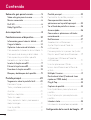 4
4
-
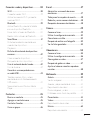 5
5
-
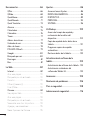 6
6
-
 7
7
-
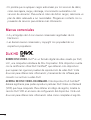 8
8
-
 9
9
-
 10
10
-
 11
11
-
 12
12
-
 13
13
-
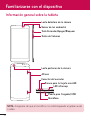 14
14
-
 15
15
-
 16
16
-
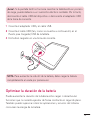 17
17
-
 18
18
-
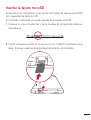 19
19
-
 20
20
-
 21
21
-
 22
22
-
 23
23
-
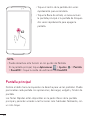 24
24
-
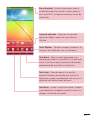 25
25
-
 26
26
-
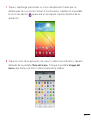 27
27
-
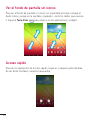 28
28
-
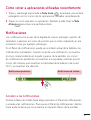 29
29
-
 30
30
-
 31
31
-
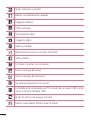 32
32
-
 33
33
-
 34
34
-
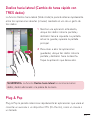 35
35
-
 36
36
-
 37
37
-
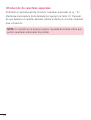 38
38
-
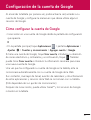 39
39
-
 40
40
-
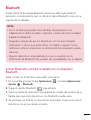 41
41
-
 42
42
-
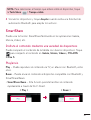 43
43
-
 44
44
-
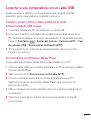 45
45
-
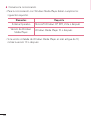 46
46
-
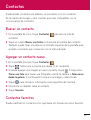 47
47
-
 48
48
-
 49
49
-
 50
50
-
 51
51
-
 52
52
-
 53
53
-
 54
54
-
 55
55
-
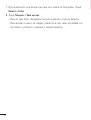 56
56
-
 57
57
-
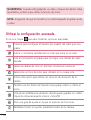 58
58
-
 59
59
-
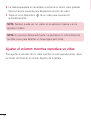 60
60
-
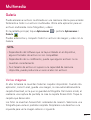 61
61
-
 62
62
-
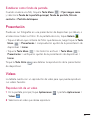 63
63
-
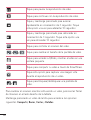 64
64
-
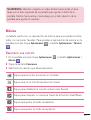 65
65
-
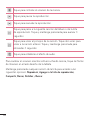 66
66
-
 67
67
-
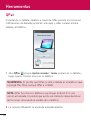 68
68
-
 69
69
-
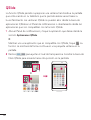 70
70
-
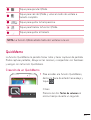 71
71
-
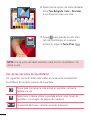 72
72
-
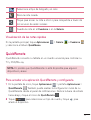 73
73
-
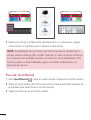 74
74
-
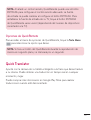 75
75
-
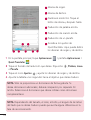 76
76
-
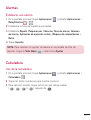 77
77
-
 78
78
-
 79
79
-
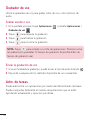 80
80
-
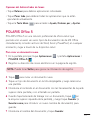 81
81
-
 82
82
-
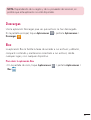 83
83
-
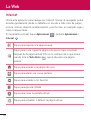 84
84
-
 85
85
-
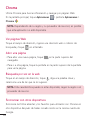 86
86
-
 87
87
-
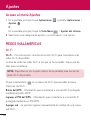 88
88
-
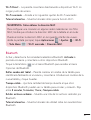 89
89
-
 90
90
-
 91
91
-
 92
92
-
 93
93
-
 94
94
-
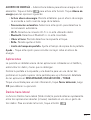 95
95
-
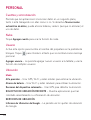 96
96
-
 97
97
-
 98
98
-
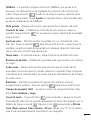 99
99
-
 100
100
-
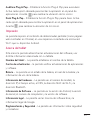 101
101
-
 102
102
-
 103
103
-
 104
104
-
 105
105
-
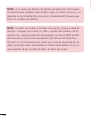 106
106
-
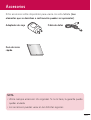 107
107
-
 108
108
-
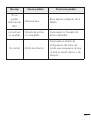 109
109
-
 110
110
-
 111
111
-
 112
112
-
 113
113
-
 114
114
-
 115
115
-
 116
116
-
 117
117
-
 118
118
-
 119
119
-
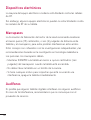 120
120
-
 121
121
-
 122
122
-
 123
123
-
 124
124
-
 125
125
-
 126
126
-
 127
127
-
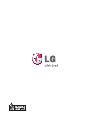 128
128
LG LGV500.AFRAWH Manual de usuario
- Categoría
- Smartphones
- Tipo
- Manual de usuario
Documentos relacionados
-
LG V500 Manual de usuario
-
LG V500 G Pad 8.3 Guía del usuario
-
LG LGV500.AROMWH Manual de usuario
-
LG LGV500.AROMWH Manual de usuario
-
LG LG G Pad 10.1 (V700) Red Manual de usuario
-
LG VK815 Verizon Wireless Manual de usuario
-
LG LGV490.ACAPBK Manual de usuario
-
LG LGV400.AFRAWH Manual de usuario
-
LG G Pad 8.0 WiFi Manual de usuario
-
LG V500 G Pad 8.3 Manual de usuario